Page 1
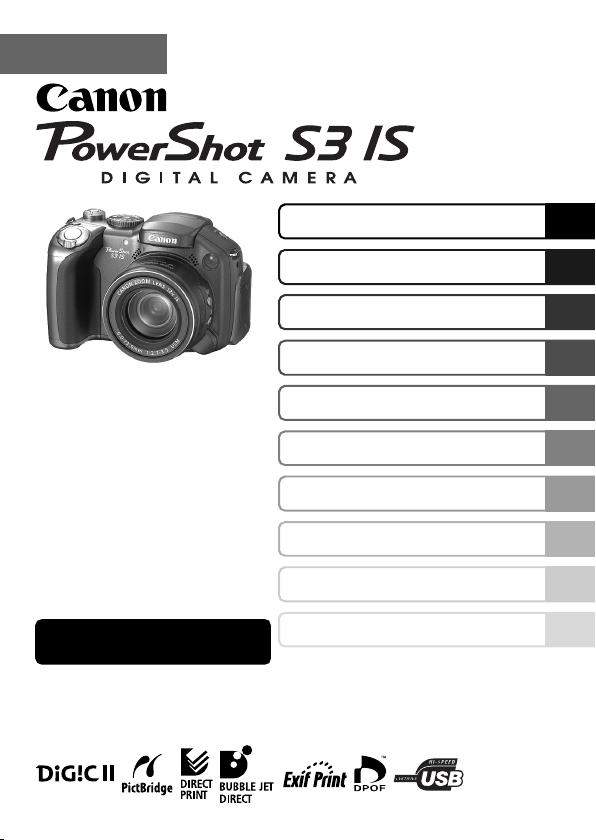
DEUTSCH
Vor der Verwendung der Kamera
Aufnehmen
Verwenden des Modus-Wahlrads
Erweiterte Aufnahmefunktionen
Wiedergabe/Löschen
Druckeinstellungen/Übertragungseinstellungen
Anzeigen von Bildern auf einem Fernsehgerät
Anpassen der Kamera
Fehlerbehebung/Liste der Meldungen
Erweitertes
Anhang
Benutzerhandbuch
In dieser Anleitung werden die Funktionen und Vorgehensweisen detailliert beschrieben.
Page 2
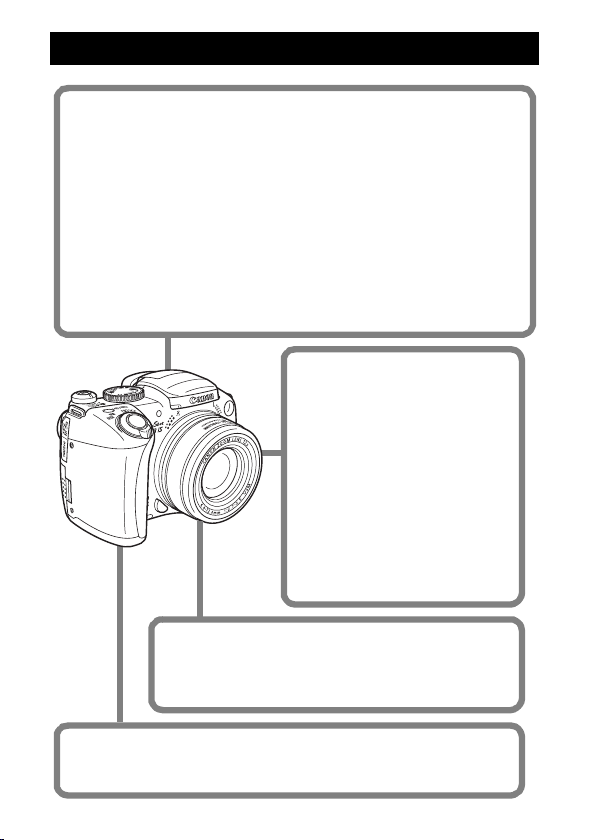
Grundlegende Funktionen
Aufnehmen
z Automatisches Anpassen von Aufnahmeeinstellungen an
bestimmte Bedingungen
z Verringerung von Unschärfe durch Bildstabilisierungsfunktion
z Aufnehmen mit hoher ISO-Empfindlichkeit zur Verringerung der
Verwacklungsgefahr durch Kamerabewegungen oder sich
bewegende Motiven
z Filmaufnahmen in jedem Modus durch Drücken der Filmtaste
z Filmaufnahmen mit Stereo-Tonspur
z Automatische Erkennung der Kameraausrichtung mithilfe eines
intelligenten Orientierungssensors
z Montieren des separat erhältlichen Weitwinkelvorsatzes,
Televorsatzes oder der Nahlinse
Wiedergabe
z Filmwiedergabe mit Stereo-
Tonspur
z Automatische Wiedergabe
(Diaschau)
Bearbeiten
z Hinzufügen von Effekten
zu Standbildern mit der
Funktion My Colors
z
Aufzeichnen von
Tonaufnahmen für Standbilder
z
Bearbeiten von Filmaufnahmen
z Nur Tonaufnahme (Sound
Recorder)
Druck
z Einfacher Druck über die Taste Print/Share
z Unterstützung auch anderer PictBridge-
kompatibler Drucker neben Canon-Druckern
Verwendung aufgezeichneter Bilder
z Mühelose Übertragung auf einen Computer mit der Taste
Print/Share
0
Page 3

In diesem Handbuch verwendete Konventionen
Anhand der Symbole, die neben oder unter Titeln angezeigt werden,
erkennen Sie, in welchen Modi das Verfahren verwendet werden kann.
In dem unten aufgeführten Bei spiel kann das Modus-Wahlrad in den
folgenden Aufnahmemodi verwendet werden.
z (Automatik)
z (Porträt)
z (Landschaft)
z (Nachtaufnahme)
z (Sport)
z (Spezialszene)
Filmaufnahmen
Aufnahmemodus
z
Informationen finden Sie unter „In den Aufnahmemodi verfügbare
Funkti onen“ (S. 161).
z
Dieses Symbol kennzeichnet Informationen, di e sich auf die
Funktionsweise der Kamera auswirken können.
z
Dieses Symbol kennzeichnet weitergehende Themen zur Ergänzung
der grundlegenden Informationen.
Diese Kamera unterstützt SD Speicherkarten
Kartentypen werden in diesem Handbuch einheitlich als Speicherkarten
bezeichnet.
Die Verwendung von Originalzubehör von Canon wird empfohlen.
Dieses Produkt wurde konzipiert, um zusammen mit Originalzubehör
von Canon optimale Ergebnisse zu bieten. Canon übernimmt keine
Gewährl eistung f ür Schäden an diesem Produkt oder Unfäll e, etwa durch
Brandentwicklung oder andere Ursachen, die durch eine Fehlfunktion von
Zubehörteilen, die nicht von Canon stammen, entstehen (z. B. Auslaufen
und/oder Explosion eines Akkus). Beachten Sie, dass diese Garantie nicht
für Reparaturen gilt , die aufgrund einer Fehlfunktion eines nicht von Canon
hergestellten Zubehörtei les erforderlich werden. Ungeachtet dessen
können Sie Reparaturen anfordern, für die jedoch in derartigen Fällen
Kosten anfallen.
* SD steht für „Secure Digital“, ein Copyright-Schutzsystem.
z (Stitch-Assist.)
z (Film)
z (Programmautomatik)
z (Blendenautomatik)
z (Zeitautomatik)
z (Manuell)
*
und MultiMediaCards. Diese
1
Page 4
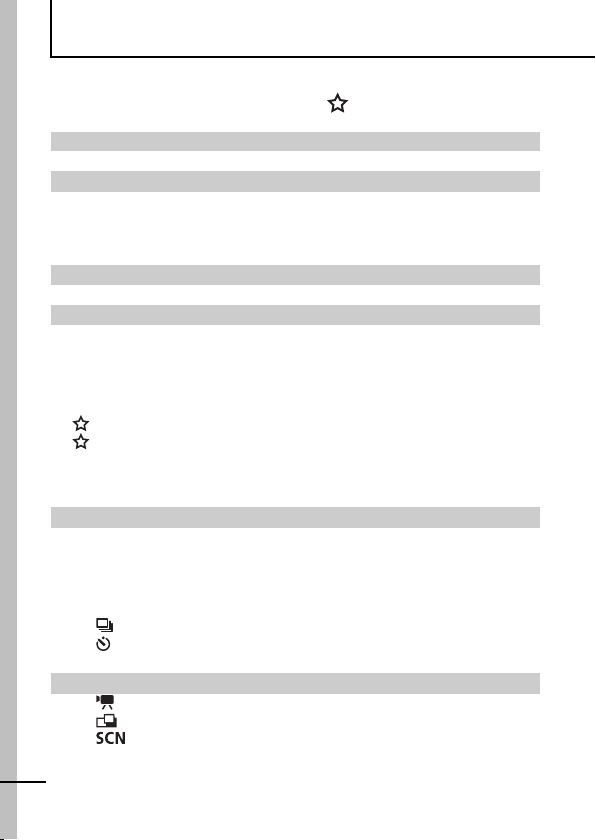
Inhalt
Listen oder Tabellen, in denen Kamerafunktionen oder -verfahren
zusammengefasst werden, sind durch gekennzeichnet.
In diesem Handbuch verwendete Konventionen . . . . . . . . . . . . . . . . . . . . 1
Sicherheitsvorkehrungen. . . . . . . . . . . . . . . . . . . . . . . . . . . . . . . . . . . . . . . 5
Wichtige Hinweise . . . . . . . . . . . . . . . . . . . . . . . . . . . . . . . . . . . . . . . . 5
Sicherheitsvorkehrungen . . . . . . . . . . . . . . . . . . . . . . . . . . . . . . . . . . . 6
Vermeiden von Fehlfunktionen . . . . . . . . . . . . . . . . . . . . . . . . . . . . . . 11
Vor der Verwendung der Kamera – Überblick über die Komponenten . 12
Vor der Verwendung der Kamera – Grundlegende Funktionen . . . . . . . 16
Verwenden des LCD-Monitors und des Suchers . . . . . . . . . . . . . . . . 16
Anpassen der auf dem Bildschirm angezeigten Informationen . . . . . 17
Im LCD-Monitor angezeigte Informationen . . . . . . . . . . . . . . . . . . . . . 20
Stromsparfunktion. . . . . . . . . . . . . . . . . . . . . . . . . . . . . . . . . . . . . . . . 23
Einstellen der Zeitzone . . . . . . . . . . . . . . . . . . . . . . . . . . . . . . . . . . . . 24
Menüs und Einstellungen . . . . . . . . . . . . . . . . . . . . . . . . . . . . . . . . . . 26
Die Menüübersicht . . . . . . . . . . . . . . . . . . . . . . . . . . . . . . . . . . . . . . . 28
Zurücksetzen der Einstellungen auf Standardwerte . . . . . . . . . . . . . . 34
Formatieren von Speicherkarten . . . . . . . . . . . . . . . . . . . . . . . . . . . . 35
Aufnehmen. . . . . . . . . . . . . . . . . . . . . . . . . . . . . . . . . . . . . . . . . . . . . . . . . . 36
Ändern der Aufnahmepixel und Kompression (Standbilder). . . . . . . . 36
Einstellen der Langzeitsynchronisierung . . . . . . . . . . . . . . . . . . . . . . 38
Einstellen der Bildstabilisierung . . . . . . . . . . . . . . . . . . . . . . . . . . . . . 39
Vergrößerte Nahaufnahmen (Super Makro) . . . . . . . . . . . . . . . . . . . . 40
Verwenden des Digitalzooms . . . . . . . . . . . . . . . . . . . . . . . . . . . . . . . 41
Reihenaufnahme. . . . . . . . . . . . . . . . . . . . . . . . . . . . . . . . . . . . . . 42
Der Selbstauslöser . . . . . . . . . . . . . . . . . . . . . . . . . . . . . . . . . . . . . 43
Verwenden des Modus-Wahlrads . . . . . . . . . . . . . . . . . . . . . . . . . . . . . . . 46
Filmaufnahmen. . . . . . . . . . . . . . . . . . . . . . . . . . . . . . . . . . . . . . . 46
Aufnehmen von Panoramabildern (Stitch-Assist.) . . . . . . . . . . . . 51
Ändern der Farben und Starten der Aufnahme . . . . . . . . . . . . . 53
2
Page 5
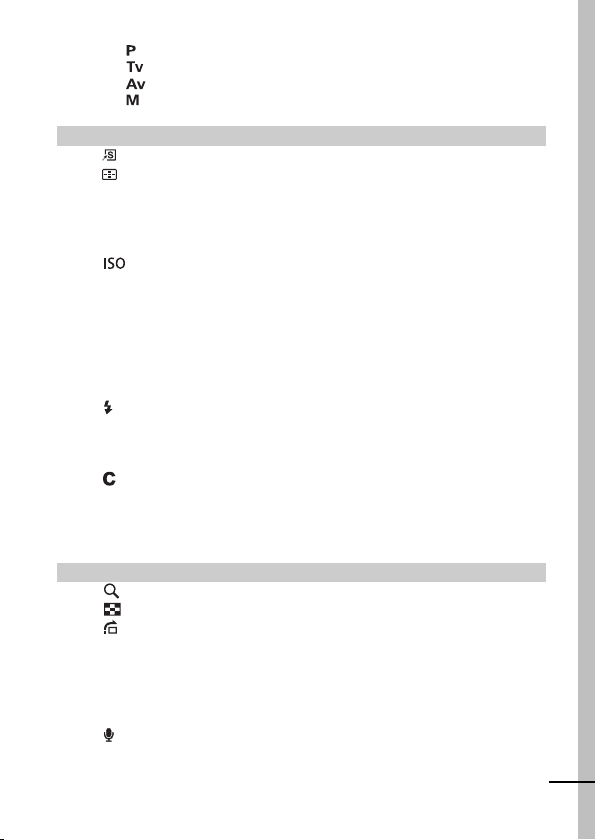
Aufnehmen im Modus Kreativ-Programme . . . . . . . . . . . . . . . . . . . . . 57
Programmautomatik
Einstellen der Verschlusszeit
Einstellen der Blende
Manuelles Einstellen von Verschlusszeit und Blende
Erweiterte Aufnahmefunktionen. . . . . . . . . . . . . . . . . . . . . . . . . . . . . . . . . 61
Wiedergabe/Löschen . . . . . . . . . . . . . . . . . . . . . . . . . . . . . . . . . . . . . . . . . . 92
Registrieren der Einstellungen für die Direktwahltaste. . . . . . . . . . 61
Auswahl des AF-Rahmens. . . . . . . . . . . . . . . . . . . . . . . . . . . . . . . 63
Aufnehmen von schwer fokussierbaren Motiven
(Schärfenspeicher, AF-Speicherung, Manueller Fokus) . . . . . . . . . . . 64
Wechseln zwischen den Fokuseinstellungen . . . . . . . . . . . . . . . . . . . 67
Fokus Bereich (Fokusbereichsmodus) . . . . . . . . . . . . . . . . . . . . . . . . 68
Anpassen der ISO-Empfindlichkeit . . . . . . . . . . . . . . . . . . . . . . . 69
Fixieren der Belichtungseinstellung (AE-Speicherung) . . . . . . . . . . . . 70
Aufnehmen mit FE-Blitzbelichtungsspeicherung. . . . . . . . . . . . . . . . . 72
Wechseln zwischen den Messverfahren . . . . . . . . . . . . . . . . . . . . . . . 73
Einstellen der Belichtungskorrektur
Belichtungsreihenautomatik (AEB-Modus) . . . . . . . . . . . . . . . . . . . . . 76
Einstellen des Farbtons (Weißabgleich) . . . . . . . . . . . . . . . . . . . . . . . 77
Aufnahmen in einem der Modi My Colors . . . . . . . . . . . . . . . . . . . . . . 80
Wechseln zwischen Blitzleistungseinstellungen . . . . . . . . . . . . . . . 82
Ausgleichen der Blitzleistung/Intensität des Blitzes . . . . . . . . . . . . . . 82
Einstellen des Zeitpunkts für das Auslösen des Blitzes . . . . . . . . . . . 83
Aufnahme von Bildern in festgelegten Abständen (Intervalltimer) . . . 84
Speichern benutzerdefinierter Einstellungen . . . . . . . . . . . . . . . . . 86
Einstellen der Funktion Autom. Drehen . . . . . . . . . . . . . . . . . . . . . . . 87
Erstellen eines Zielspeicherorts für Bilder (Ordner) . . . . . . . . . . . . . . 88
Zurücksetzen der Dateinummer . . . . . . . . . . . . . . . . . . . . . . . . . . . . . 90
Anzeigen von vergrößerten Aufnahmen . . . . . . . . . . . . . . . . . . . . 92
Anzeige von Bildern in Neunergruppen (Übersichtsanzeige) . . . . 93
Springen zu Bildern . . . . . . . . . . . . . . . . . . . . . . . . . . . . . . . . . . . . 94
Anzeigen von Filmen. . . . . . . . . . . . . . . . . . . . . . . . . . . . . . . . . . . . . . 95
Bearbeiten von Filmaufnahmen . . . . . . . . . . . . . . . . . . . . . . . . . . . . . 96
Drehen der angezeigten Bilder in der Anzeige . . . . . . . . . . . . . . . . . . 98
Anwenden von Effekten und Wiedergabe . . . . . . . . . . . . . . . . . . . . . . 99
Hinzufügen des Effekts My Colors . . . . . . . . . . . . . . . . . . . . . . . . . . 100
Hinzufügen von Tonaufnahmen zu Bildern . . . . . . . . . . . . . . . . . . 102
Nur Tonaufnahme (Sound Recorder) . . . . . . . . . . . . . . . . . . . . . . . . 103
. . . . . . . . . . . . . . . . . . . . . . . . . . . . 75
3
Page 6
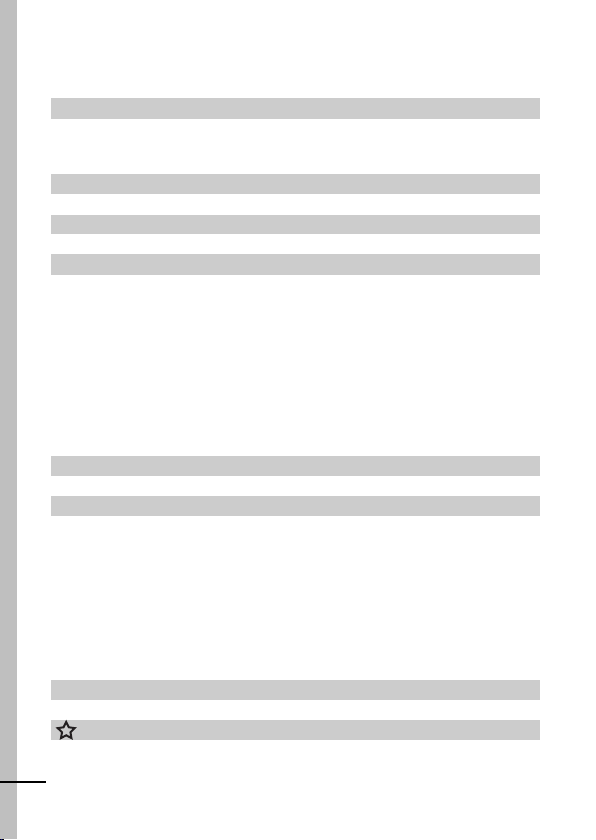
Automatische Wiedergabe (Diaschau) . . . . . . . . . . . . . . . . . . . . . . . 105
Schützen von Bildern . . . . . . . . . . . . . . . . . . . . . . . . . . . . . . . . . . . . 109
Löschen aller Bilder . . . . . . . . . . . . . . . . . . . . . . . . . . . . . . . . . . . . . 110
Druckeinstellungen/Übertragungseinstellungen. . . . . . . . . . . . . . . . . . 111
Festlegen der Druckauftragseinstellungen (DPOF-Einstellungen) . . 111
Festlegen der DPOF-Übertragungseinstellungen. . . . . . . . . . . . . . . 114
Aufnahme/Anzeigen von Bildern auf einem Fernsehgerät . . . . . . . . . . 116
Anpassen der Kamera (Meine Kamera-Einstellungen) . . . . . . . . . . . . . 117
Fehlersuche . . . . . . . . . . . . . . . . . . . . . . . . . . . . . . . . . . . . . . . . . . . . . . . . 120
Kamera . . . . . . . . . . . . . . . . . . . . . . . . . . . . . . . . . . . . . . . . . . . . . . . 120
Bei eingeschalteter Kamera . . . . . . . . . . . . . . . . . . . . . . . . . . . . . . . 121
LCD-Monitor/Sucher . . . . . . . . . . . . . . . . . . . . . . . . . . . . . . . . . . . . . 121
Aufnehmen . . . . . . . . . . . . . . . . . . . . . . . . . . . . . . . . . . . . . . . . . . . . 122
Aufnehmen von Filmen . . . . . . . . . . . . . . . . . . . . . . . . . . . . . . . . . . . 126
Wiedergabe . . . . . . . . . . . . . . . . . . . . . . . . . . . . . . . . . . . . . . . . . . . 126
Batterien/Akkus. . . . . . . . . . . . . . . . . . . . . . . . . . . . . . . . . . . . . . . . . 127
Ausgabe auf dem Fernseher . . . . . . . . . . . . . . . . . . . . . . . . . . . . . . 128
Direktdruckfähige Drucker . . . . . . . . . . . . . . . . . . . . . . . . . . . . . . . . 128
Liste der Meldungen. . . . . . . . . . . . . . . . . . . . . . . . . . . . . . . . . . . . . . . . . 129
Anhang . . . . . . . . . . . . . . . . . . . . . . . . . . . . . . . . . . . . . . . . . . . . . . . . . . . . 132
Umgang mit Akkus/Batterien . . . . . . . . . . . . . . . . . . . . . . . . . . . . . . 132
Umgang mit der Speicherkarte . . . . . . . . . . . . . . . . . . . . . . . . . . . . . 133
Austauschen der Speicherbatterie . . . . . . . . . . . . . . . . . . . . . . . . . . 135
Verwenden von Akkus (separat erhältlich) . . . . . . . . . . . . . . . . . . . . 136
Verwenden von Vorsatzlinsen (separat erhältlich) . . . . . . . . . . . . . . 140
Verwenden eines externen Blitzgeräts (separat erhältlich) . . . . . . . 143
Kamerapflege und -wartung . . . . . . . . . . . . . . . . . . . . . . . . . . . . . . . 145
Technische Daten. . . . . . . . . . . . . . . . . . . . . . . . . . . . . . . . . . . . . . . 146
INDEX . . . . . . . . . . . . . . . . . . . . . . . . . . . . . . . . . . . . . . . . . . . . . . . . . . . . . 157
In den Aufnahmemodi verfügbare Funktionen . . . . . . . . . . . . . . . . 161
4
Page 7

Sicherheitsvorkehrungen
Wichtige Hinweise
Testaufnahmen
Es wird dringend empfohlen, vor dem Anfertigen wichtiger
Aufnahmen zunächst einige Testaufnahmen zu machen,
um sicherzustellen, dass die Kamera funktioniert und Sie die
Kamera ordnungsgemäß bedienen können.
Beachten Sie, dass Canon, dessen Tochterfirmen, angegliederte
Unternehmen und Händler keine Haftung für Folgeschäden
übernehmen, die aus der Fehlfunktion einer Kamera oder eines
Zubehörteils (z. B. einer SD Speicherkarte) herrühren und die dazu
führen, dass ein Bild entweder gar nicht oder in einem nicht
maschinenlesbaren Format gespeichert wird.
Warnung vor Urheberrechtsverletzungen
Beachten Sie, dass Digitalkameras von Canon zum persönlichen
Gebrauch bestimmt sind und niemals in einer Weise verwendet
werden dürfen, die gegen nationale oder internationale
Urheberrechtsgesetze und -bestimmungen verstößt oder diesen
zuwiderläuft. Beachten Sie auch, dass das Kopieren von Bildern
aus Vorträgen, Ausstellungen oder gewerblichen Objekten mithilfe
einer Kamera oder anderer Geräte unter bestimmten Umständen
Urheberrechten oder anderen gesetzlich verankerten Rechten
zuwiderläuft, auch wenn das Bild nur zum persönlichen Gebrauch
aufgenommen wird.
Garantieeinschränkungen
Informationen zu den Garantiebestimmungen für Ihre Kamera finden
Sie in der mitgelieferten EWS-Broschüre (Canon European Warranty
System, EWS-Garantiebestimmungen).
Kontaktinformationen zum Canon Kundendienst finden
Sie auf dem Rückumschlag dieser Broschüre oder in der
EWS-Broschüre.
5
Page 8
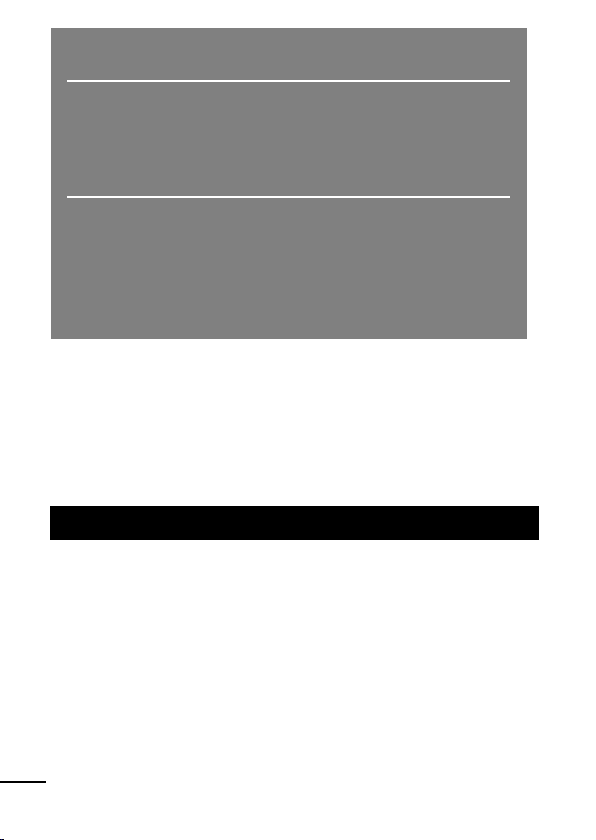
Hinweise
Temperatur des Kameragehäuses
Wenn Sie Ihre Kamera über einen längeren Zeitraum nutzen,
kann das Gehäuse der Kamera sehr warm werden. Beachten
Sie dies, und gehen Sie entsprechend vorsichtig vor, wenn Sie
die Kamera über einen längeren Zeitraum in Betrieb haben.
Info zu LCD-Monitor und Sucher
Der LCD-Monitor wird mittels hochpräziser
Produktionstechniken hergestellt. Mehr als 99,99 % der Pixel
funktionieren gemäß ihrer Spezifikation. Weniger als 0,01 %
aller Pixel können mitunter versehentlich aufleuchten oder als
rote oder schwarze Punkte erscheinen. Dies hat keinerlei
Auswirkungen auf die aufgenommenen Bilder und stellt keine
Fehlfunktion dar.
Videoformat
Stellen Sie das Videosignalformat der Kamera vor der Verwendung
mit einem TV-Bildschirm (S. 116) auf das in Ihrer Region übliche
Format ein.
Sprache
Informationen zum Ändern der Spracheinstellung finden Sie im
Benutzerhandbuch – Grundlagen (S. 5).
Sicherheitsvorkehrungen
z Vergewissern Sie sich vor Inbetriebnahme der Kamera, dass Sie
die im Folgenden beschriebenen Sicherheitsvorkehrungen gelesen
und verstanden haben. Achten Sie stets darauf, dass die Kamera
ordnungsgemäß bedient wird.
z
Die auf den folgenden Seiten beschriebenen Sicherheitsvorkehrungen
sollen den sicheren und ordnungsgemäßen Betrieb der Kamera und
der dazugehörigen Zusatzgeräte ermöglichen und verhindern, dass
Sie selbst oder andere Personen oder Ausrüstungen zu Schaden
kommen.
z Der Begriff „Gerät“ bezieht sich auf die Kamera, die Akkus/
Batterien, das Akkuladegerät (separat erhältlich), den KompaktNetzadapter (separat erhältlich) sowie ein externes Blitzgerät
(separat erhältlich).
6
Page 9
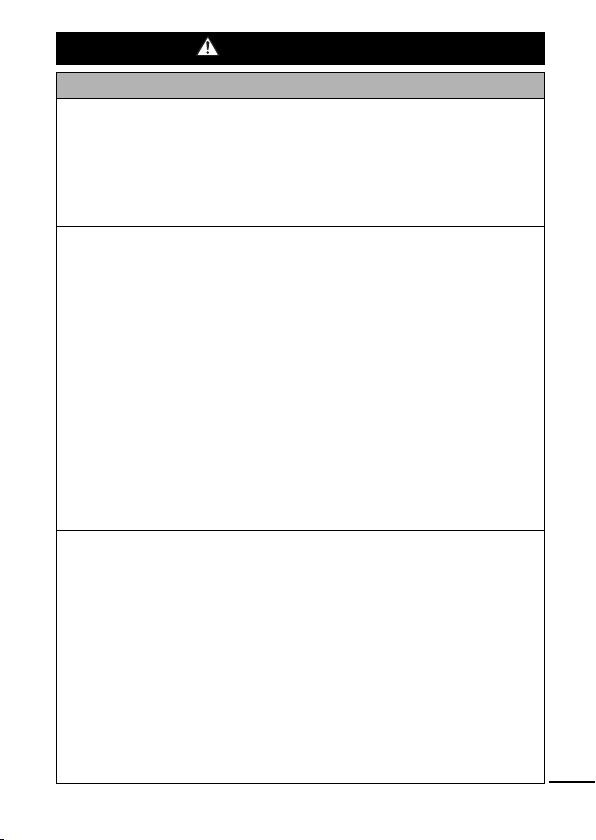
Warnhinweise
Sachschäden
z Bewahren Sie die Ausrüstung für Kinder und Kleinkinder
unzugänglich auf. Beschädigt ein Kind versehentlich die
Kamera, kann es schwere Verletzungen erleiden.
• Schulterriemen: Des Weiteren besteht Erstickungsgefahr, wenn
ein Kind sich den Riemen um den Hals legt.
• Speicherkarte: Falls Sie versehentlich verschluckt wird, suchen
Sie umgehend einen Arzt auf.
z
Versuchen Sie niemals, Teile der Ausrüstung zu zerlegen oder
Änderungen vorzunehmen, die in der vorliegenden Anleitung
nicht ausdrücklich beschrieben sind.
z
Berühren Sie an einer beschädigten Kamera niemals den Blitz oder
damit verbundene Teile, da sonst ein elektrischer Schlag droht.
z Stellen Sie beim Austreten von Rauch oder schädlichen
Dämpfen den Betrieb der Ausrüstung unverzüglich ein.
z Vermeiden Sie, dass die Ausrüstung mit Wasser bzw.
anderen Flüssigkeiten in Berührung kommt oder darin
eingetaucht wird. Wenn das Äußere der Kamera mit
Flüssigkeit oder Meeresluft in Berührung kommt, reiben Sie
es mit einem weichen, saugfähigen Tuch trocken.
Andernfalls besteht die Gefahr eines Brandes oder elektrischen Schlags.
Schalten Sie die Kamera sofort aus, nehmen Sie die Akkus/Batterien
heraus, oder ziehen Sie den Netzstecker aus der Steckdose. Wenden
Sie sich an Ihren Kamerahändler oder den nächstgelegenen Canon
Kundendienst.
z Alkohol, Benzin, Verdünnungsmittel oder sonstige leicht
entzündliche Substanzen dürfen nicht zur Reinigung oder
Wartung der Geräte verwendet werden.
z
Zerschneiden, beschädigen und modifizieren Sie niemals das Kabel
des Netzteils, und legen Sie keine schweren Gegenstände darauf.
z Verwenden Sie nur empfohlene Zubehörteile für die
Stromversorgung.
z Ziehen Sie das Netzkabel regelmäßig aus der Steckdose,
und entfernen Sie Schmutz und Staub, der sich auf dem
Stecker, dem Äußeren der Steckdose und der näheren
Umgebung angesammelt hat.
z Berühren Sie das Netzkabel niemals mit nassen oder
feuchten Händen.
Andernfalls besteht die Gefahr eines Brandes oder elektrischen Schlags.
7
Page 10
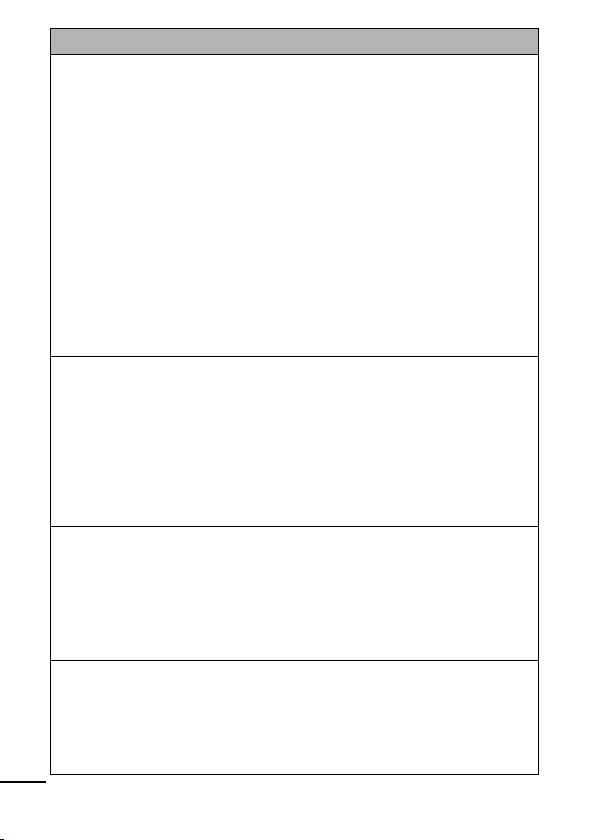
Akkus/Batterien
z Halten Sie Akkus/Batterien von Hitzequellen und offenen
Flammen fern.
z
Die Akkus/Batterien dürfen nicht mit Wasser in Berührung kommen.
z Versuchen Sie niemals, Akkus/Batterien zu zerlegen,
zu modifizieren oder Hitze auszusetzen.
z Lassen Sie Akkus/Batterien möglichst nicht fallen,
und vermeiden Sie Stöße und Schläge, die deren Gehäuse
beschädigen könnten.
z
Verwenden Sie nur empfohlene Akkus/Batterien und Zubehörteile.
Die Verwendung von nicht ausdrücklich für diese Geräte
zugelassenen Akkus/Batterien kann zu Explosionen oder zum
Leckwerden führen und Brände, Verletzungen oder
Beschädigungen der Umgebung zur Folge haben. Sollte ein Akku/
eine Batterie leck sein und Augen, Mund, Haut oder Kleidung mit
den ausgetretenen Substanzen in Berührung kommen, betroffene
Stelle unverzüglich mit Wasser abspülen und einen Arzt aufsuchen.
z Trennen Sie das Akkuladegerät und den Kompakt-
Netzadapter nach dem Aufladen und bei Nichtgebrauch
sowohl von der Kamera als auch von der Steckdose,
um Brände und andere Gefahren zu vermeiden.
z Während das Akkuladegerät in Betrieb ist, darf es nicht mit
Gegenständen (Tischdecke, Teppich, Bettwäsche, Kissen
usw.) bedeckt werden.
Wenn Sie den Netzadapter über längere Zeit verwenden, kann er
sich überhitzen, verziehen oder in Brand geraten.
z Verwenden Sie Canon NiMH-Akkus der Größe AA und das für
diese Akkus empfohlene Ladegerät.
z Der Kompakt-Netzadapter wurde ausschließlich für die
Verwendung mit Ihrer Kamera entwickelt. Verwenden Sie sie
nicht mit anderen Produkten oder Akkus.
Es besteht die Gefahr von Überhitzung und Verwindung, wodurch
Brände und elektrische Schläge ausgelöst werden können.
z Vor dem Entsorgen eines Akkus/einer Batterie sollten Sie die
Kontakte mit Klebestreifen oder sonstigem Isoliermaterial
abkleben, damit diese nicht mit anderen Gegenständen in
direkte Berührung geraten.
Eine Berührung mit Metallgegenständen in Müllbehältern kann zu
Bränden und Explosionen führen.
8
Page 11
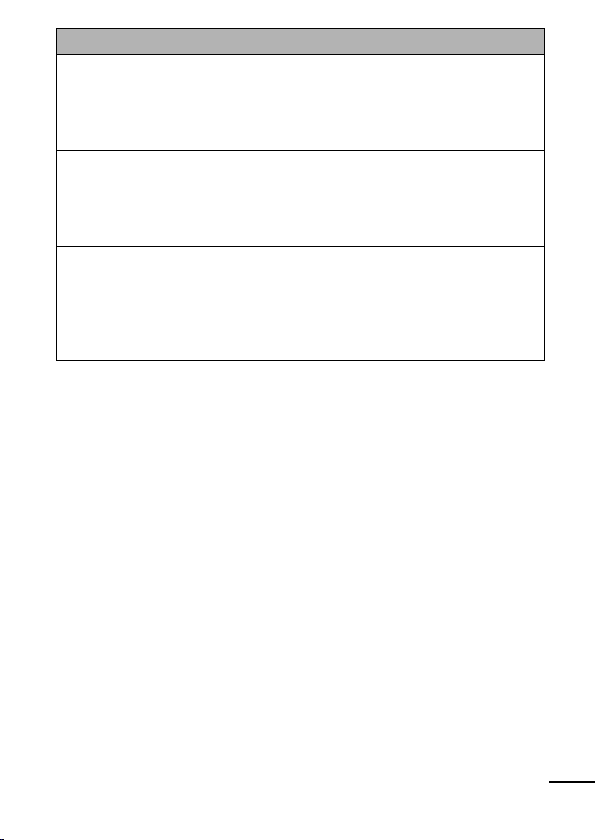
Sonstiges
z Lösen Sie den Blitz nicht in unmittelbarer Augennähe von
Menschen oder Tieren aus. Das intensive Blitzlicht kann zu
Augenschäden führen.
Halten Sie bei Verwendung des Blitzes besonders bei Säuglingen
und Kleinkindern einen Abstand von mindestens einem Meter.
z Halten Sie Gegenstände, die empfindlich auf Magnetfelder
reagieren (z. B. Kreditkarten), vom Lautsprecher der
Kamera fern.
Solche Gegenstände könnten Datenverlust erleiden oder
funktionsunfähig werden.
z Stellen Sie bei der Verwendung des optionalen Weitwinkel-
und Televorsatzes sowie der Nahlinse und des
Vorsatzlinsenadapters von Canon sicher, dass diese fest
an der Kamera angebracht sind.
Falls sich die Linse löst und herunterfällt, kann sie zerbrechen und
das zerbrochene Glas zu Verletzungen führen.
9
Page 12
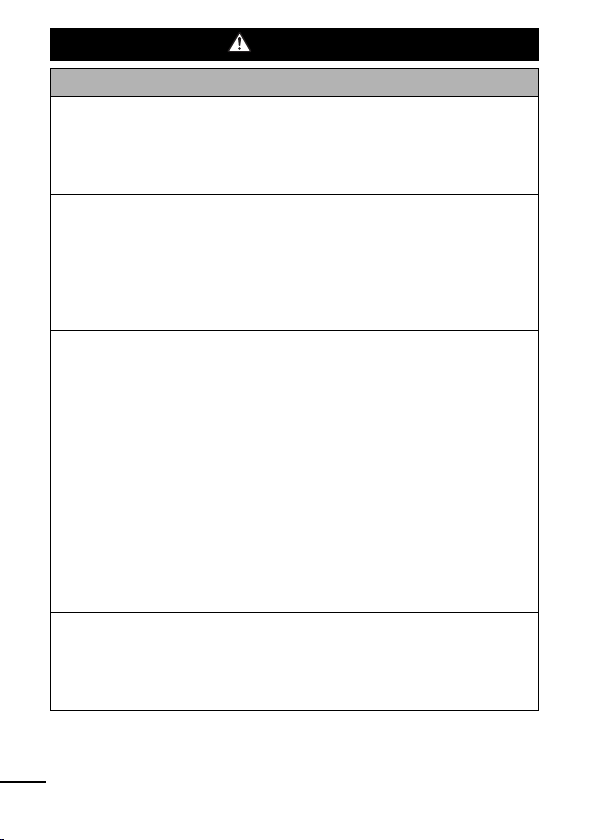
Vorsicht
Sachschäden
z Wenn Sie die Kamera am Schulterriemen tragen oder halten,
achten Sie darauf, dass die Kamera nicht gegen Objekte stößt
bzw. starken Erschütterungen ausgesetzt wird.
Dies kann zu Verletzungen oder einer Beschädigung der Kamera
führen.
z Lagern Sie die Ausrüstung nicht an feuchten oder
staubigen Orten.
z Achten Sie darauf, dass keine Metallgegenstände (wie Nadeln
oder Schlüssel) oder Schmutz mit den Kontakten bzw. dem
Stecker des Ladegerätes in Berührung kommen.
Andernfalls besteht die Gefahr von Bränden, elektrischen Schlägen
oder anderen Schäden.
z Verwenden und lagern Sie die Geräte nicht an Orten,
die starker Sonneneinstrahlung oder hohen Temperaturen
ausgesetzt sind, z. B. auf dem Armaturenbrett oder im
Kofferraum eines Autos.
z Verwenden Sie die Kamera nicht in einer Weise, bei der die
Nennkapazität der Steckdose oder Kabel überschritten wird.
Achten Sie darauf, dass das Netzkabel bzw. der Netzstecker
in einwandfreiem Zustand sind und dass der Netzstecker
vollständig in die Steckdose eingesteckt ist.
z Laden Sie nicht an Orten mit schlechter Belüftung.
Die voranstehend genannten Bedingungen können zu
Undichtigkeiten, Überhitzung oder Explosion führen und somit
Brände, Verbrennungen und andere Verletzungen verursachen.
Hohe Temperaturen können außerdem zu Verformungen des
Gehäuses führen.
z Bei längerem Nichtgebrauch der Kamera entnehmen Sie die
Akkus/Batterien aus dem Akkuladegerät oder der Kamera,
und lagern Sie die Geräte an einem sicheren Ort.
Wenn die Kamera für längere Zeit mit eingesetzten Akkus/Batterien
gelagert wird, können diese auslaufen und das Gerät beschädigen.
10
Page 13
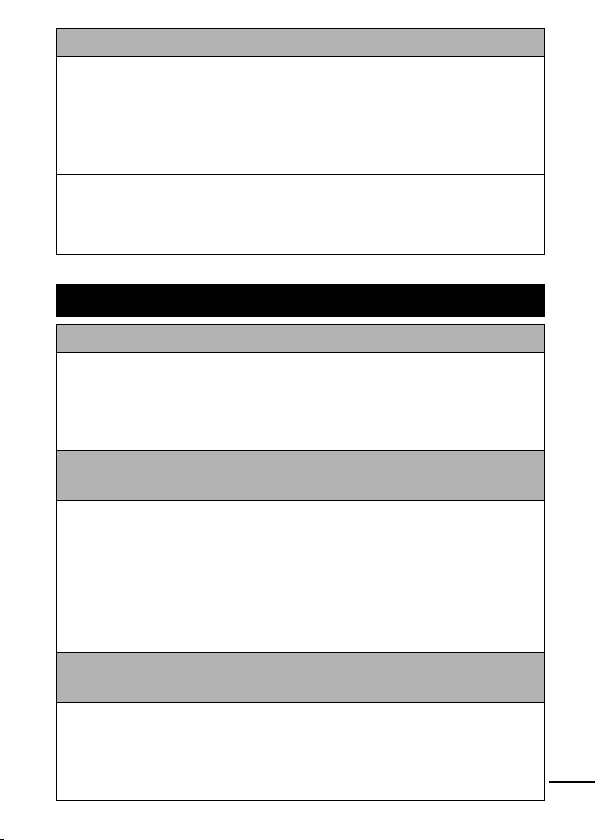
Blitz
z Verwenden Sie den Blitz nicht, wenn seine Oberfläche durch
Staub, Schmutz oder andere Stoffe verunreinigt ist.
z Verdecken Sie bei Aufnahmen den Blitz nicht mit Ihren
Fingern oder Ihrer Kleidung.
Ein beschädigter Blitz könnte zu Geräusch- und Rauchentwicklung
führen. Die entstehende Hitze könnte den Blitz beschädigen.
z Berühren Sie außerdem niemals die Oberfläche des Blitzes,
nachdem Sie kurz hintereinander mehrere Bilder
aufgenommen haben.
Beides kann zu Verbrennungen führen.
Vermeiden von Fehlfunktionen
Meiden Sie starke Magnetfelder
z Halten Sie die Kamera aus der unmittelbaren Umgebung
von Elektromotoren und anderen Geräten fern, die starke
elektromagnetische Felder erzeugen.
Starke Magnetfelder können Fehlfunktionen verursachen oder
gespeicherte Bilddaten beschädigen.
Vermeiden Sie die Bildung von
Kondenswasser
z Wenn Sie die Geräte zwischen Orten mit sehr
unterschiedlichen Temperaturen transportieren, können Sie
Kondenswasserbildung vermeiden, indem Sie sie in einen
luftdicht verschließbaren Plastikbeutel legen und vor der
Herausnahme Gelegenheit zur Temperaturanpassung geben.
Wenn die Ausrüstung innerhalb kurzer Zeit starken
Temperaturschwankungen ausgesetzt wird, kann sich am Gehäuse
und im Geräteinneren Kondenswasser (Wassertropfen) bilden.
Bei Kondenswasserbildung im Inneren
der Kamera
z Verwenden Sie die Kamera nicht mehr.
Anderenfalls kann das Gerät beschädigt werden. Entfernen Sie die
Speicherkarte, die Akkus/Batterien und den Kompakt-Netzadapter
von der Kamera, und warten Sie, bis die Feuchtigkeit vollständig
verdunstet ist, bevor Sie die Kamera wieder verwenden.
11
Page 14
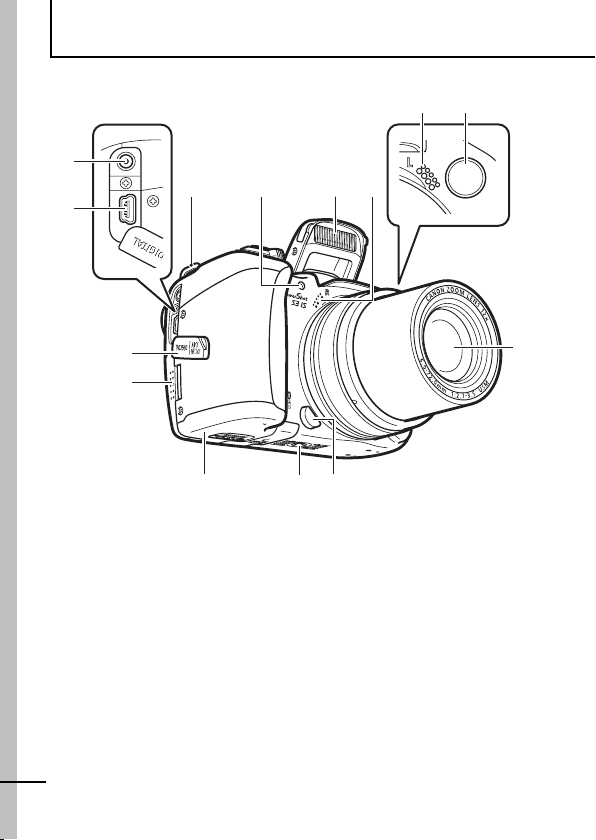
Vor der Verwendung der Kamera – Überblick über die Komponenten
m
n
i
Vorderansicht
a
l
k
a Schulterriemenhalterungen
b Selbstauslöser-Lampe/Kontrollleuchte/Lampe zur Verringerung roter
Augen (S. 43, 46, 28)
c Blitz (Benutzerhandbuch – Grundlagen S. 11)
d Mikrofon (R) (S. 102, 103)
e Mikrofon (L) (S. 102, 103)
f AF-Hilfslicht (S. 28)
g Objektiv
h Ringauslöser (S. 141)
i Stativbuchse (S. 143)
j Batterie-/Akkufachabdeckung (Benutzerhandbuch – Grundlagen S. 1)
k Abdeckung für Speicherkarte (Benutzerhandbuch – Grundlagen S. 1)
l Anschlussabdeckung
m DIGITAL-Anschluss (Benutzerhandbuch – Grundlagen S. 21)
n DC IN-Anschluss (S. 139)
b d
j
c
h
ef
g
12
Page 15
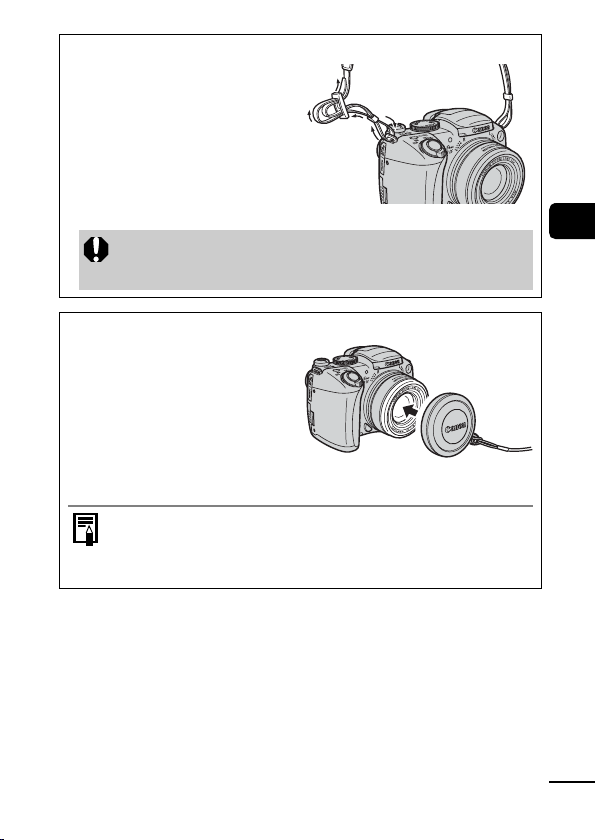
Anbringen des Schulterriemens
Bringen Sie die Schulterriemen
wie in der Abbildung gezeigt
an. Stellen Sie sicher, dass
sich der Schulterriemen bei
Belastung nicht aus der
Riemenhalterung löst.
Verfahren Sie ebenso bei der
zweiten Riemenhalterung.
Wenn Sie die Kamera am Schulterriemen tragen, achten
Sie darauf, dass die Kamera nicht zu stark bewegt wird
oder gegen andere Objekte stößt.
Aufsetzen des Objektivdeckels
Setzen Sie den Objektivdeckel
so auf das Objektiv, dass er
dieses ganz abdeckt.
Setzen Sie nach jeder
Verwendung der Kamera
den Objektivdeckel auf das
Objektiv.
z Befestigen Sie die Schnur am Objektivdeckel mit dem
Trageriemen.
z Entfernen Sie den Objektivdeckel, bevor Sie die Kamera
einschalten.
Vor der Verwendung der Kamera – Überblick über die Komponenten
13
Page 16
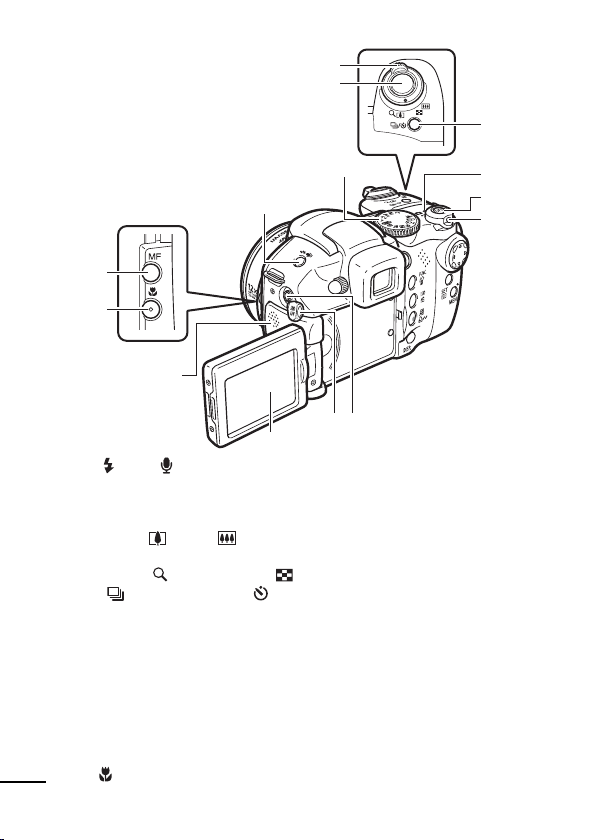
Rückansicht
d
c
e
b
a
n
m
l
j
k
a
Taste (Blitz)/ (Mikrofon) (S. 102, 103, Benutzerhandbuch – Grundlagen S. 11)
b Modus-Wahlrad (S. 46, Benutzerhandbuch – Grundlagen S. 8)
c Auslöser (Benutzerhandbuch – Grundlagen S. 6)
d Zoom-Regler
Aufnehmen: ((Tele)/ (Weitwinkel) (S. 41, Benutzerhandbuch –
Grundlagen S. 10)
Wiedergabe: (Heranzoomen)/ (Herauszoomen) (S. 92)
e Taste (Reihenaufnahme)/ (Selbstauslöser) (S. 42, 43)
f Betriebs-/Modusanzeige
Orange: Aufnahmemodus Grün: Wiedergabemodus/Druckerverbindung
Gelb: Computeranschluss
g OFF-Taste
h Modus-Regler (Benutzerhandbuch – Grundlagen S. 3)
i A/V OUT Anschluss (Audio/Video-Ausgang) (S. 116)
j Anschlussabdeckung
k LCD-Monitor (Benutzerhandbuch – Grundlagen S. 2)
l Lautsprecher
m Tate (Makro) (Benutzerhandbuch – Grundlagen S. 12)
n Taste MF (manueller Fokus) (S. 66)
14
i
f
g
h
Page 17
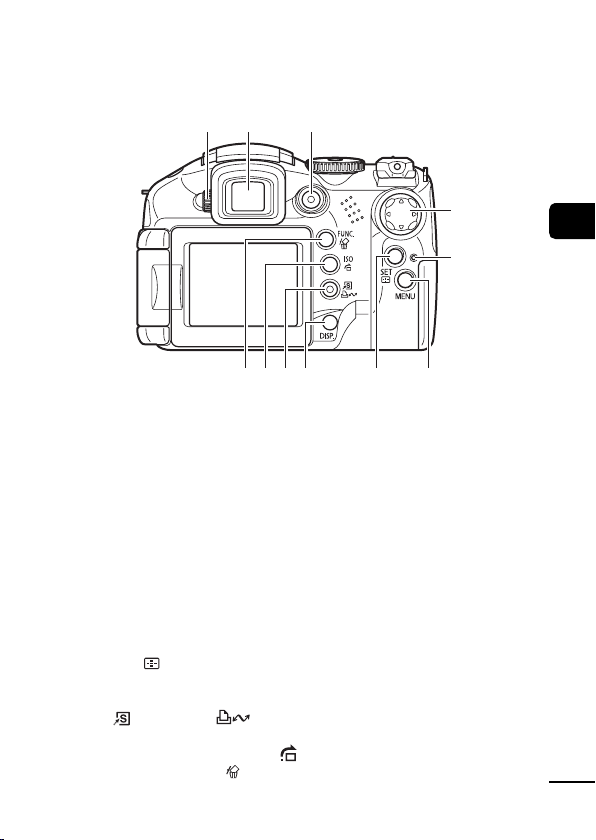
Bedienfeld
fghijk
ab c
d
e
a Dioptrieanpassung (S. 16)
b Sucher (S. 16)
c Filmtaste (S. 46, Benutzerhandbuch – Grundlagen S. 7)
d Omni-Selector
S (Hoch) T (Runter)
W (Links) X (Rechts)
e Kontrollleuchte
Rot blinkend: Aufnahme auf Speicherkarte/Lesen von der Speicherkarte/
Löschen von der Speicherkarte/Datenübertragung (bei Anschluss an einen
Computer)
f Taste MENU (S. 26, Benutzerhandbuch – Grundlagen S. 1 6)
g Taste SET/ (AF-Rahmenauswahl) (S. 63, Benutzerhandbuch –
Grundlagen S. 15)
h Taste D ISP. (S. 16)
i Taste (Direktwahl)/ (Print/Share) (S. 61, Benutzerhandbuch –
Grundlagen S. 17, 24)
j Taste ISO (ISO-Empfindlichkeit)/ (Springen) (S. 69, 94)
k Taste FUNC. (Funktion)/ (Einzelbild löschen) (S. 26,
Benutzerhandbuch – Grundlagen S. 15, 14)
Vor der Verwendung der Kamera – Überblick über die Komponenten
15
Page 18
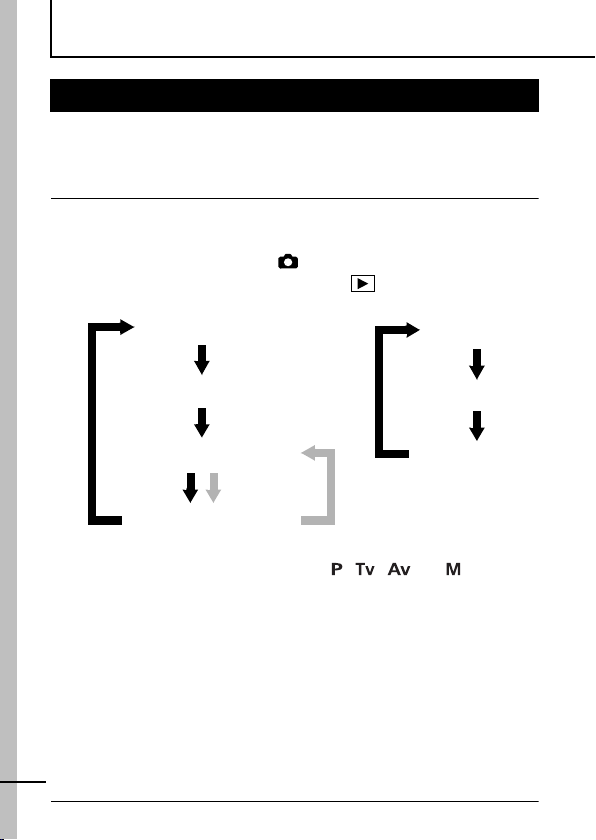
Vor der Verwendung der Kamera – Grundlegende Funktionen
Verwenden des LCD-Monitors und des Suchers
Durch Drücken der Taste DISP. wird der Anzeigemodus gewechselt.
Die Bildschirmabbildungen basieren auf den Einstellungen unter
[Custom Display] (S. 17).
Wird der LCD-Monitor geschlossen, erfolgt die Anzeige im Sucher.
1
Drücken Sie die Taste
z Der Anzeigemodus wird wie folgt geändert.
Aufnahmemodus ( )
Bei geöffnetem LCD-Monitor
(Standardeinstellung)
LCD-Monitor
(keine Informationen)
DISP.
Wiedergabemodus
()
Keine
Informationen
16
LCD-Monitoranzeige
(Informationsanzeige)
Sucheranzeige
(keine Informationen)
Sucheranzeige
(Informationsanzeige)
*1 In den Standardeinstellungen werden Aufnahmeinformationen,
Gitternetz und ein Histogramm (nur , , und ) angezeigt.
*2 Bei geschlossenem LCD-Monitor
z
In den Aufnahmemodi werden die Aufnahmeinformationen
*1
Standardanzeige
Detailanzeige
*2 *2
*1
ungefähr 6 Sekunden lang angezeigt, wenn Einstellungen wie
die Blitzeinstellungen geändert werden. Der ausgewählte
Anzeigemodus hat darauf keinen Einfluss.
z
Sie können die Helligkeit des LCD-Monitors (oder des Suchers)
einstellen (S. 31).
z
Verwenden Sie für die Aufnahme den Sucher, wenn die
Umgebung zu hell ist (beispielsweise bei Außenaufnahmen) und
die Bilder auf dem LCD-Monitor nur schlecht sichtbar sind. Stellen
Sie die Schärfe des Suchers (S. 20) mit der Dioptrieanpassung
(S. 15) so ein, dass die Informationen deutlich angezeigt werden.
Page 19
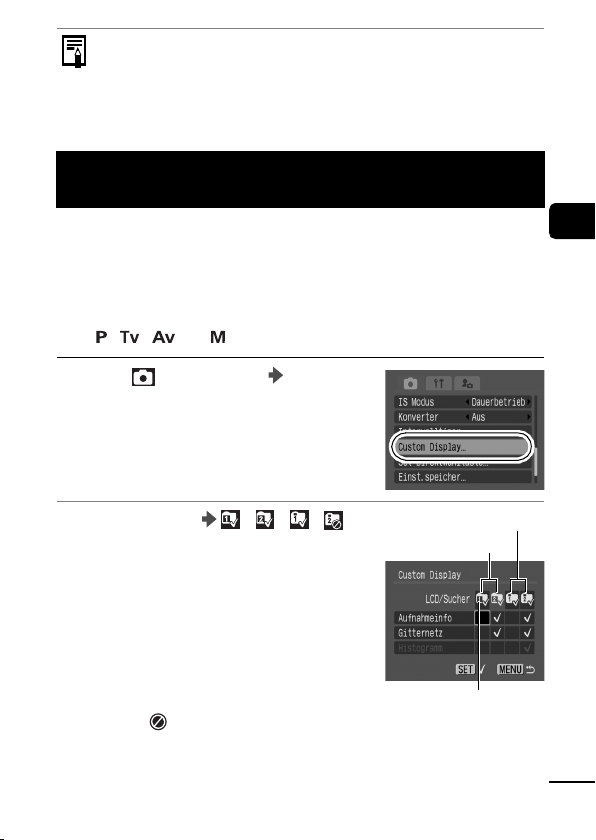
z Die Anzeigeeinstellungen für den LCD-Monitor und den
Sucher bleiben auch nach dem Ausschalten der Kamera
erhalten.
z In der Übersichtsanzeige wechselt der LCD-Monitor nicht in
die Detailanzeige (S. 93).
Anpassen der auf dem Bildschirm angezeigten Informationen
Sie können wählen, ob Sie die folgenden Informationen im aktuellen
Aufnahmemodus im LCD-Monitor und Sucher anzeigen möchten. Durch
Drücken der Taste
z Aufnahmeinfo
z Gitternetz
z Histogramm
* Nur , , und
DISP.
*
(S. 19)
können Sie zwischen den Bildschirmen wechseln.
1 Menü (Aufnahme) [Custom
Display].
Weitere Informationen finden Sie unter Menüs und
Einstellungen (S. 27)
Vor der Verwendung der Kamera – Grundlegende Funktionen
2 [LCD/Sucher]
z Verwenden Sie bei gedrückter Taste
DISP. die Tasten S, T, W und X,
um den LCD-Monitor oder Sucher
zu wählen, für den Sie Informationen
anzeigen möchten. Drücken Sie
anschließend die Taste SET, um ein 3
zu platzieren.
z
Sie können die Bildschirmeinstellungen
der aktuell ausgewählten Anzeigeoption
nicht ändern.
z Die mit gekennzeichnete
Anzeigeoption wird auch bei
gedrückter Taste DISP. nicht angezeigt.
* Standardeinstellungen.
*/*/*/*
.
Aktuell ausgewählte
Anzeigeoption
Sucher
LCD-Monitor
17
Page 20
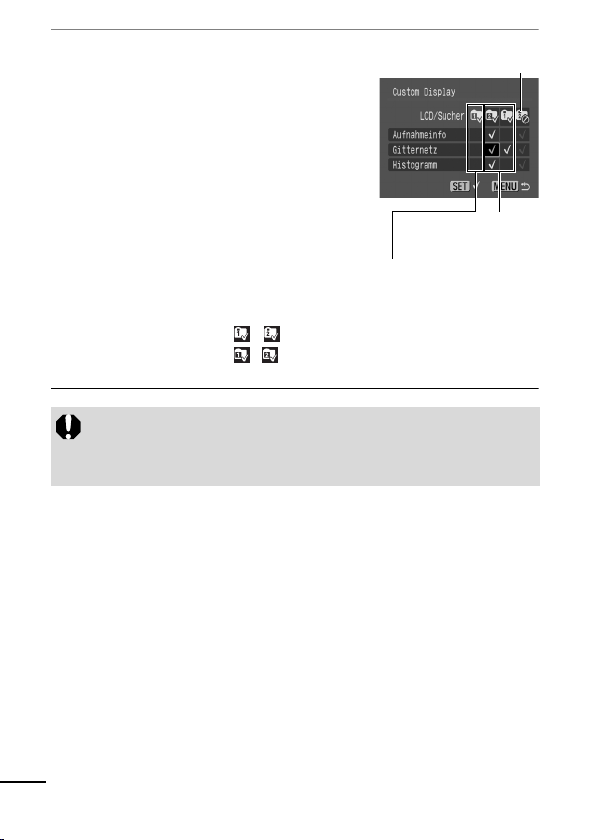
3 [Aufnahmeinfo]
[Histogramm]
z Verwenden Sie die Tasten S, T, W
und X, um die Einträge auszuwählen,
die Sie auf dem LCD-Monitor oder
Sucher anzeigen möchten, und
drücken Sie die Taste SET, um ein 3
zu platzieren.
z Für die Anzeigeoptionen, die nicht
mit 3 versehen sind, werden keine
Informationen angezeigt.
z Für ausgeblendete Einträge können
zwar Einstellungen vorgenommen
werden, sie werden jedoch nicht
im Aufnahmemodus angezeigt.
* Standardeinstellung: , : Keine Informationen
Wenn Sie den Auslöser angetippt halten und vom
Bildschirm mit den benutzerdefinierten Einstellungen zum
Aufnahmebildschirm wechseln, werden die Eintellungen nicht
gespeichert.
*
/[Gitternetz]*/
*
.
, : Aufnahmeinformationen, Gitternetz
und ein Histogramm werden angezeigt
Wird auch bei gedrückter
Taste DISP. nicht angezeigt
Mit 3 gekennzeichnete
Einträge werden angezeigt
Keine Informationen
18
Page 21
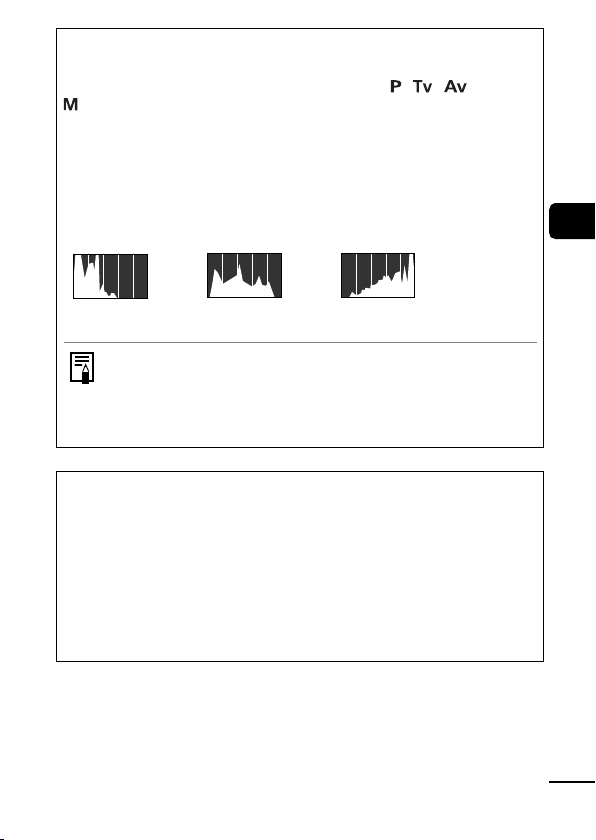
Histogramm
Auf dem Histogramm können Sie die Helligkeitsverteilung des
Bildes überprüfen. Sie können es in den Modi , , und
anzeigen, um die Helligkeit während der Aufnahme zu
kontrollieren. Das Bild ist umso dunkler, je weiter links die
Verteilungskurve liegt. Das Bild ist umso heller, je weiter rechts
die Verteilungskurve liegt. Ist das Bild zu dunkel, stellen Sie die
Belichtungskorrektur auf einen positiven Wert. Sollte das Bild
zu hell sein, wählen Sie einen negativen Wert für die
Belichtungskorrektur (S. 75).
Beispielhistogramme
Dunkles Bild Ausgeglichenes Bild Helles Bild
Zusätzlich zur Einstellung der Belichtungskorrektur können
Sie auch die Verschlusszeit und den Blendenwert verringern,
um ein helleres Bild zu erhalten. Wenn Sie ein dunkleres Bild
wünschen, können Sie die Verschlusszeit und den
Blendenwert erhöhen.
Nachtanzeige
Bei Aufnahmen in dunklen Umgebungen wird die Helligkeit des
LCD-Monitors oder Suchers von der Kamera automatisch der
Helligkeit des Motivs
*
angepasst und somit die Fokussierung auf
das Motiv erleichtert.
* Rauscheffekte sind sichtbar und die Bewegungen des Motivs erscheinen
auf dem LCD-Monitor unregelmäßig. Das hat jedoch keine Auswirkungen
auf das aufgezeichnete Bild. Die Helligkeit des im LCD-Monitor
angezeigten Bildes und die des tatsächlich aufgezeichneten Bildes sind
unterschiedlich. (Diese Funktion kann nicht deaktiviert werden.)
Vor der Verwendung der Kamera – Grundlegende Funktionen
19
Page 22
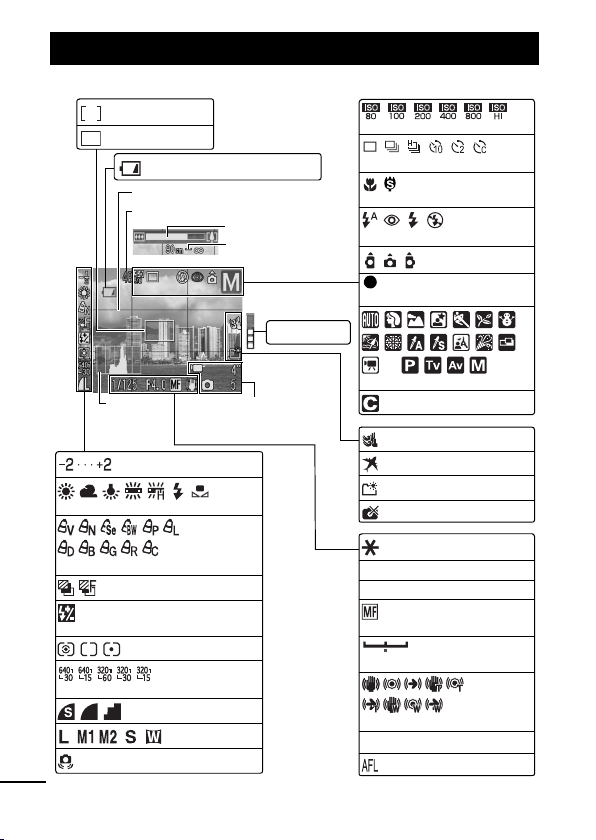
Im LCD-Monitor angezeigte Informationen
*1
*1
*1
*1
*1
*1
Aufnahmemodus
Spot-Messfeld
AF-Rahmen (S. 63)
Batte rie/Akku erschöpft (S. 132)
Gitternetz*2 (S. 17)
Vergrößerung*1 (S. 41)
Histogramm*2
(S. 19)
Zoom-Balken
Fokusbereich
(ungefä hre An gaben)
Standbilder: Aufnehmbare Bilder
Filmaufnahmen: Verbleibende Zeit*4/
Belichtungskorrektur (S. 75)
Weißabgleich (WB) (S. 77)
My Colors (S. 80)
Rahmen (S. 68 , 76)
Blitzleistun g (S. 82)
Messverfahren (S. 73)
Aufnahmepixel/Bildfreque nz (Filmaufnahme) (S. 48)
Komprimierun g (S. 36)
Aufn ahmepix el (S. 36)
(Rot)
Verwacklungswarnung (S. 21)
*1
Pufferwarnung
Abgelaufene Zei t
ISO-Empf indlichkeit (S. 69)
Auslösemodus (S. 42, 43)
Makro/Super Makro (
Benutzerhandbuch – Grundlagen S. 12
(
Benut zerha ndbuch – Grund lagen
*1
*3
*4
Autom. Drehen (S. 87)
*1
REC (rot)
Filmaufnahme (S. 46 )
*1
Aufnahmemodi (S. 46, Benutze rhandbuc h – Grundlage n S. 8)
Einst.speicher (S. 86)
*1
Windsch utz (Aus) (S. 50)
Zeitzone (S. 24)
*1
Anlegen von Ordnern (S. 88)
Aufnehmen verbo ten (S. 49)
AE- Speic herung /
FE-Bli tzbelichtungsspeicherung (S. 70, 72)
Verschlusszeiten*1 (S. 58)
Blendenwert*1 (S. 59)
*1
Manuelle Fokussierung (S. 66)
Belichtungskorrekturbalken (Film) (S. 47)
Bildstabilisierung (S. 39)
Int.
Intervalltimer (S. 84)
AF-Speicherung (S. 65)
Blitz
*1
*1
S. 40,
S. 11)
)
20
Page 23
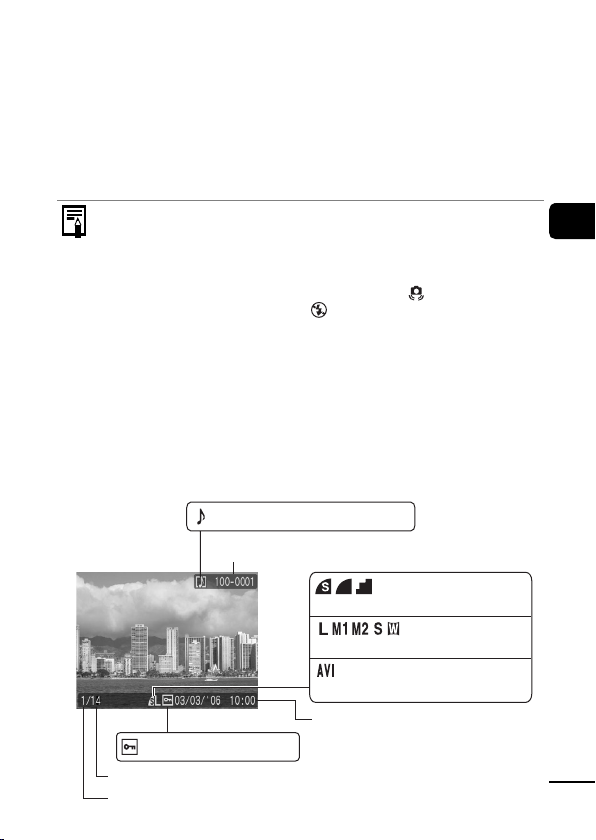
*1 Wird auch angezeigt, wenn der LCD-Monitor so eingestellt ist, dass keine
Informationen angezeigt werden sollen.
*2 Wird bei entsprechender Auswahl in [Custom Display] angezeigt (S. 17).
*3 Dies wird in der Regel nicht angezeigt. Die Anzeige erfolgt, wenn der
verbleibende verfügbare interne Speicher (Puffer) beim Aufnehmen von
Filmen zur Hälfte oder über die Hälfte belegt ist.
Wenn durch die Pufferwarnung ein voller Speicher angezeigt wird, kann die
Aufnahme beendet werden.
*4 „0“ wird rot angezei gt, wenn für die Anzahl der aufzunehmenden Standbilde r oder
Filme kein Speicherplatz mehr verfügbar ist. Wenn beide Aufnahmekapazitäten
erschöpft sind, wird die Meldung „Speicherkarte voll“ angezeigt.
z Auch im Anzeigemodus [keine Informationen] werden für
ungefähr sechs Sekunden Aufnahmeinformationen beim
Ändern der Aufnahmeinstellungen angezeigt (je nach
Kameraeinstellung zu diesem Zeitpunkt werden die
Informationen unter Umständen nicht angezeigt).
z
Die Meldung „Blitz zuschalten“, das Symbol
(Verwacklungswarnung) oder (Blitzwarnung) wird auf dem
LCD-Monitor (oder im Sucher) bei schlechten Lichtverhältnissen
während der Vorbereitung der Aufnahme in rot angezeigt.
Wenden Sie eine der folgenden Aufnahmemethoden an.
- Schalten Sie die Bildstabilisierungsfunktion ein (S. 39).
- Stellen Sie eine höhere ISO-Empfindlichkeit ein.
- Klappen Sie den Blitz aus, um den automatischen bzw.
normalen Betrieb zu aktivieren.
- Befestigen Sie die Kamera auf einem Stativ.
Wiedergabemodus
Standard
WAVE-Klangformat (S. 102)
Ordnernummer-Dateinummer
Kompression (Standbild) (S. 36)
Vor der Verwendung der Kamera – Grundlegende Funktionen
Schutzstatus (S. 109)
Gesamtzahl der Bilder
Angezeigte Bildnummer
Aufnahmepix el (Standbild) (S. 36)
Filmaufnahme (S. 46)
Aufnahmedatum und -uhrzeit
21
Page 24
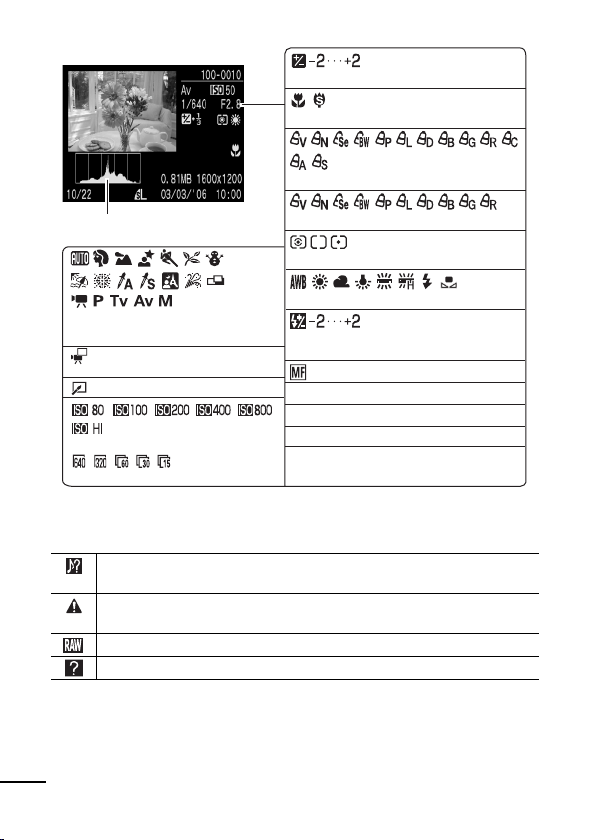
Detail
Belichtungskorrektur (S.75)
Makro/Super Makro (S. 40, Benutzerhandbuch – Grundlagen S. 12)
My Colors (Aufnahme) (S. 80)
Histogramm (S. 19)
Aufnahmemodi (S. 53, 54, 46, 57,
Benut zerhan dbuch – Grun dlagen S. 3, 8)
Währen d eine r Filmaufnahme
aufgenommenes Standbild (S. 49)
Bil der mit e inem My Colo rs-Eff ekt (S. 100)
ISO-Empfindlichke it (S. 69)
Aufnahmepixel/Bildfreq uenz (Filmaufna hme) (S. 48)
My Colors (Wiedergab e) ( S. 100)
Messverfahren (S. 73)
Weißabgleich (S. 77)
Blitzleistung (S. 82 )
Manuelle Fokussierung (S. 77)
Verschlusszeit (S. 58)
Blende nwert (S. 59)
Dateigröße
Aufnahmepixel (Standb ild) (S. 36 )
Aufnahmezeit (Filmaufnah me) (S. 48)
Bei einigen Bildern werden möglicherweise die folgenden
Zusatzinformationen angezeigt.
Zur Aufnahme gehört eine Tondatei in einem anderen Format als WAVE,
oder das Dateiformat ist unbekannt.
JPEG-Bild, das nicht dem Standard „Design Rule for Camera File System“
entspricht (S. 148).
RAW-Bild
Unbekannter Datentyp
22
Page 25
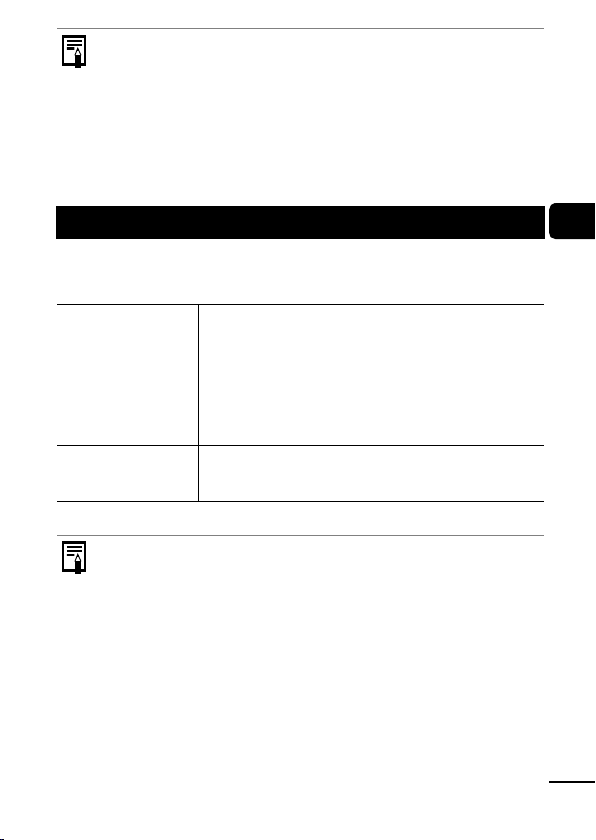
z Informationen für mit anderen Kameras aufgenommenen
Bildern werden möglicherweise nicht richtig angezeigt.
z Überbelichtungswarnung
Die überbelichteten Bereiche des Bildes blinken:
- Auf dem LCD-Monitor (Informationsanzeige) bzw. im
Sucher, bei der Prüfung eines Bildes direkt nach der
Aufnahme (Informationsanzeige)
- In der Detailanzeige des Wiedergabemodus
Stromsparfunktion
Diese Kamera verfügt über eine Stromsparfunktion.
Unter folgenden Bedingungen wird die Stromzufuhr abgeschaltet.
Drücken Sie die Taste ON/OFF erneut, um sie wieder zu aktivieren.
Aufnahmemodus Abschaltung, wenn für ungefähr 3 Minuten kein
Wiedergabemodus oder
mit einem Drucker
verbunden
* Standardeinstellung (Zeiteinstellung kann geändert werden).
z
Beachten Sie, dass die Kamera nach einer automatischen
Bedienelement der Kamera betätigt wird. Eine Minute
dem letzten Zugriff auf eine der Kamerafunktionen wird
[Display aus] aktiviert, und der LCD-Monitor schaltet sich
automatisch aus, auch wenn die Funktion [auto.Abschalt] auf
[Aus] eingestellt ist. (Drücken Sie eine beliebige Taste außer
der Taste ON/OFF, oder ändern Sie die Ausrichtung der
Kamera, um den LCD-Monitor wieder einzuschalten.)
Abschaltung, wenn für ungefähr 5 Minuten kein
Bedienelement der Kamera betätigt wird.
Abschaltung weiterhin eine geringe Menge an Strom verbraucht.
z Die Stromsparfunktion wird nicht aktiviert, während eine
Diaschau läuft oder die Kamera an einen Computer
angeschlossen ist.
z Die Einstellungen für die Stromsparfunktion können geändert
werden (S. 31).
*
nach
Vor der Verwendung der Kamera – Grundlegende Funktionen
23
Page 26
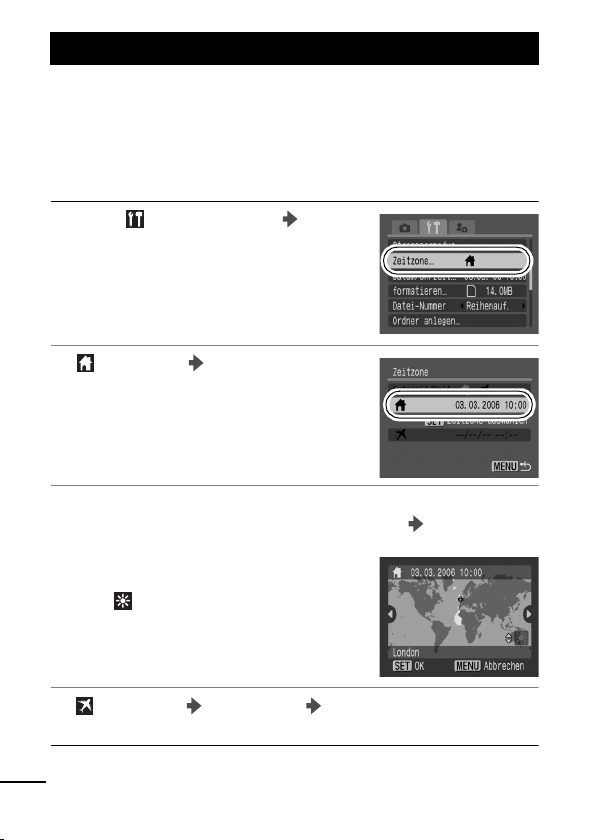
Einstellen der Zeitzone
Bei Auslandsreisen können Sie Bilder mit der lokalen Datums- und
Zeitangabe aufzeichnen, indem Sie lediglich die Zeitzoneneinstellung
wechseln. Hierzu müssen Sie die Zeitzonen Ihrer Ziele vorher
registrieren. Dies ist praktisch, da Sie die Datums-/
Uhrzeiteinstellungen dann nicht manuell ändern müssen.
Festlegen der Ortszeit/Weltzeitzonen
1 Menü (Einstellungen)
[Zeitzone].
Weitere Informationen finden Sie unter
Menüs und Einstellungen (S. 27)
2 (Ortszeit) Taste SET.
3 Verwenden Sie die Taste W oder X zur Auswahl einer
Zeitzone für die Ortszeit von der Karte. Drücken Sie
die Taste SET.
z
Verwenden Sie zum Einstellen der
Sommerzeitoption die Taste
um anzuzeigen. Die Zeit wird um eine
Stunde vorgestellt.
S
oder T,
4 (Ortszeit) Taste SET Auswahl der
gewünschten Zielzeitzone (siehe Schritt 3)
24
Page 27
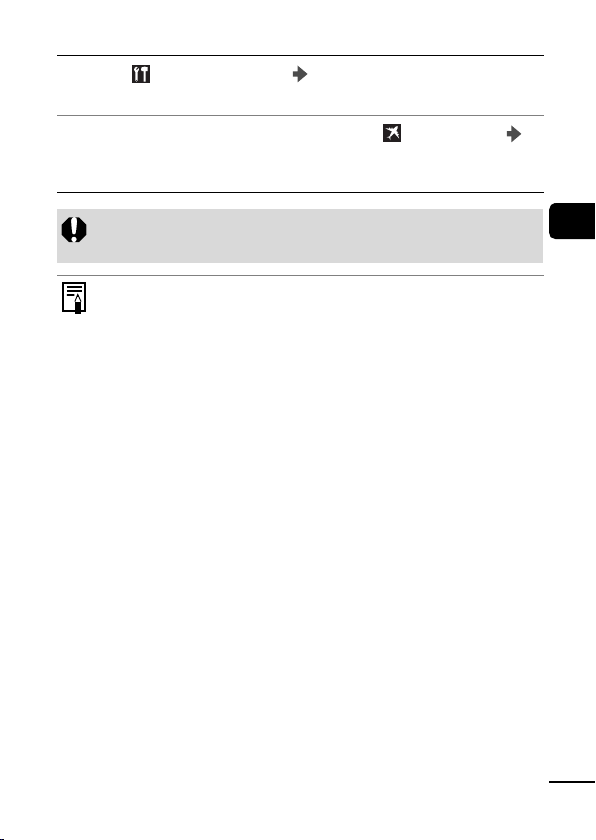
Wechseln zur Zielzeitzone
1 Menü (Einstellungen) [Zeitzone].
Weitere Informationen finden Sie unter Me nüs und Einstellungen (S. 27)
2 Wählen Sie mit der Taste W oder X (Welt) aus.
Drücken Sie die Taste MENU.
z Wechseln Sie die Zielzeitzone mit der Taste SET.
Die Zielzeit kann nur eingestellt werden, wenn zuvor eine
Ortszeit ausgewählt wurde.
Wenn Sie bei aktivierter Option Welt das Datum und die Uhrzeit
ändern, werden das Datum und die Uhrzeit der Ortszeit
ebenfalls automatisch geändert.
Vor der Verwendung der Kamera – Grundlegende Funktionen
25
Page 28
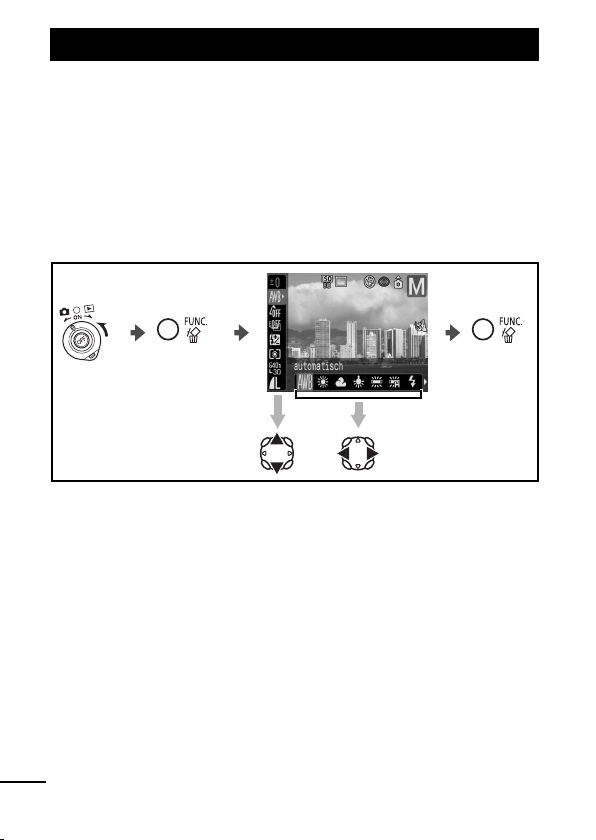
Menüs und Einstellungen
Menüs werden zum Ändern von Aufnahme-, Wiedergabe- und
Druckeinstellungen sowie anderer Kameraeinstellungen wie Datum/
Uhrzeit oder Signaltöne verwendet. Folgende Menüs sind verfügbar:
z Menü FUNC.
z Menüs Aufnahme, Wiedergabe, Druck, Einstellungen und Meine
Kamera
Menü FUNC.
In diesem Menü werden viele der gängigen Aufnahmefunktionen
eingestellt.
a
be
cd
a Stellen Sie für die Kamera den Aufnahmemodus ein.
b Drücken Sie die Taste FUNC.
c Drücken Sie die Taste S oder T, um eine n Menüeintrag auszuwählen.
Manche Optionen stehen in einigen Aufnahmemodi möglicherweise nicht
zur Verfügung.
d Wählen Sie mit der Taste W oder X eine Option für den
Menüeintrag aus.
Bei einigen Optionen können Sie mit der Taste SET weitere Optionen
auswählen.
Nach der Auswahl einer Option können Sie den Auslöser drücken, um sofort
aufzunehmen. Nach der Aufnahme wird das Menü erneut angezeigt, damit
Sie die Einstellungen problemlos anpassen können.
e Drücken Sie die Taste FUNC.
26
Page 29
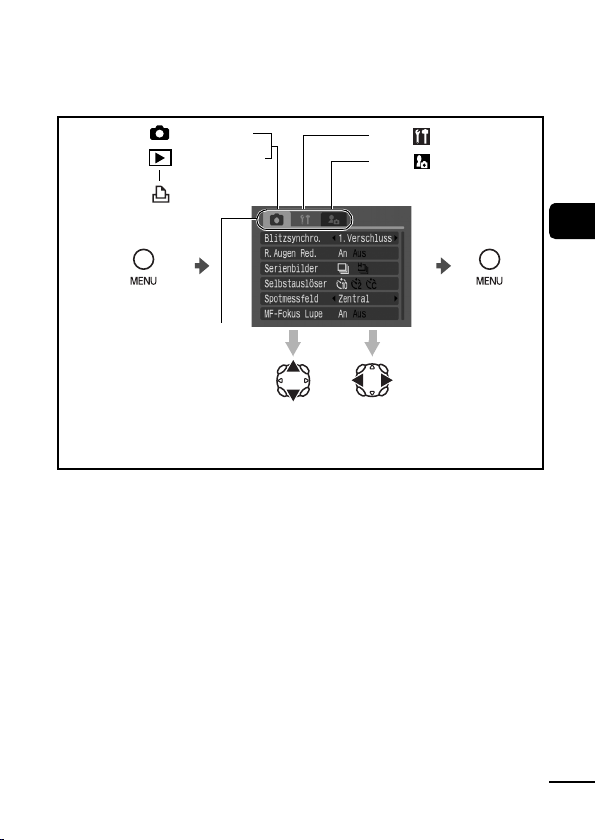
Menüs Aufnahme, Wiedergabe, Druck,
Einstellungen und Meine Kamera
Mithilfe dieser Menüs können Einstellungen für Aufnahmen,
Wiedergabe bzw. Drucken festgelegt werden.
Menü (Aufnahme)
Menü (Wiedergabe)
Menü (Druck)
Menü (Einstellungen)
Menü (Meine Kamera)
a
Mit der Taste W
b
oder X können Sie
zwischen Menüs
wechseln, wenn
dieser Teil
ausgewählt ist.
zDieses Beispiel bezieht sich auf das Menü Aufnahme.
zIm Wiedergabemodus werden die Menüs Wiedergabe, Druck,
Einstellungen und Meine Kamera angezeigt.
a Drücken Sie die Taste MENU.
b Verwenden Sie die Taste W oder X, um zwischen Menüs zu wechseln.
Sie können auch mit dem Zoom-Regler zwischen Menüs wechseln.
c Drücken Sie die Taste S oder T, um Menüeinträge auszuwählen.
Manche Optionen stehen in einigen Aufnahmemodi möglicherweise nicht
zur Verfügung.
d Wählen Sie mit der Taste W oder X eine Option aus.
Menüeinträge mit drei Auslassungspunkten (...) können erst eingestellt
werden, nachdem das nächste Menü durch Drücken der Taste SET
aufgerufen wurde. Durch Drücken der Taste SET wird die ausgewählte
Einstellung bestätigt.
e Drücken Sie die Taste MENU.
cd
e
Vor der Verwendung der Kamera – Grundlegende Funktionen
27
Page 30
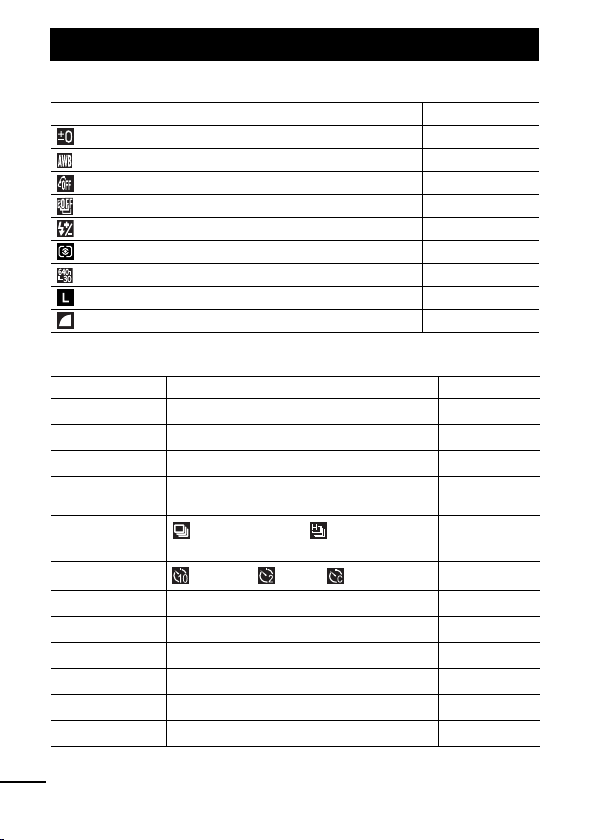
Die Menüübersicht
Menü FUNC.
Menüeintrag Siehe Seite
Belichtungskorrektur S. 75
Weißabgleich S. 77
My Colors S. 80
Rahmen S. 68, 76
Blitzbelichtungskorrektur/Blitzleistung S. 82
Lichtmessverfahren S. 73
Aufnahmepixel/Bildfrequenz (Filmaufnahme) S. 48
Aufnahmepixel (Standbild) S. 36
Kompression (Standbild) S. 36
Menü Aufnahme
Menüeintrag Optionen Siehe Seite
*1
Blitzsynchro. 1.Verschluss
Langzeitsyncr. Auto
Blitzleistung An
R.Augen-Red.
Serienbilder
*1
*1
An
(Hochgeschwindigkeits-Modus)
Selbstauslöser (10 Sek.)
Spotmessfeld Zentral
Safety Shift An/Aus
MF-Fokus Lupe An
*1
AF-Funktion Serienbilder
AF-Hilfslicht An
Kontrollleuchte An
*1
*1
/2.Verschluss S. 83
*1
/Manuell S. 38
/Aus S. 82
/Aus
(Standard-Modus)
*1
/AF-Messfeld S. 73
*1
*1
/
*1
/ (2 Sek.)/ (Custom Timer) S. 43
Grundlagen
/Aus S. 66
*1
/Einz elbild S. 67
/Aus S. 12
/Aus S. 46
S. 12
S. 42
S. 60
28
Page 31

Menüeintrag Optionen Siehe Seite
Digitalzoom
Rückblick Aus/2
Original spei. An/Aus
Displ spiegeln An
IS Modus
Vorsatzlinse Aus
Intervalltimer
An/Aus*1
([An] ist die Standardeinst ellung für den Filmmodus)
*1
bis 10 Sek./Halten Grundlagen S. 7
*1
*1
/Aus Grundlagen S. 2
Aus/Dauerbetrieb*1/Nur Aufnahme*2/Schwenken
*1
/WC-DC58A/TC-DC58B S. 143
Aufnahmeintervall: 1
Zahl der aufgenommenen Bilder: 2
*1
bis 60 Min.
*1
*2
bis
S. 41
S. 56
S. 39
S. 84
100 Aufnahmen
LCD-Monitor 1, 2
Sucher 1, 2
*4
An
/Aus
*5
/Aus
*6
*6
*6
S. 17
Einstellungen unter
Custom Display
LCD/Sucher
Aufnahmeinfo An
Gitternetz*3 An*5/Aus
Histogramm An*5/Aus
Set Direktwahltaste – S. 61
Einst.speicher – S. 86
*1 Standardeinstellung
*2 Ist im Modus nicht einstellbar.
*3 Ermöglicht die Anzeige eines Gitternetzes (9 Unterteilungen) auf dem
LCD-Display, um die X- und Y-Achse des Motivs leichter bestimmen und die
Aufnahme zusammensetzen zu können.
Das Gitternetz wird nicht auf dem Bild angezeigt.
*4 Standardeinstellung für alle Anzeigeoptionen
*5 Standardeinstellung für LCD-Monitor 2 and Sucher 2
*6 Standardeinstellung für LCD-Monitor 1 and Sucher 1
Vor der Verwendung der Kamera – Grundlegende Funktionen
29
Page 32

Menü Wiedergabe
Menüeintrag Siehe Seite
Übergang S. 99
Diaschau S. 105
My Colors S. 100
Sound Recorder S. 103
Schützen S. 109
Rotieren S. 98
Alle löschen S. 110
Druckfolge S. 114
Menü Druck
Menüeintrag Siehe Seite
Drucken –
Wahl Bilder & Anzahl S. 111
Auswahl aller Bilder S. 112
Auswahl löschen S. 113
Druckeinstellungen S. 113
30
Page 33

Menü Einstellungen
Menüeintrag Optionen Zusammenfassung/Referenzseite
Stummschaltung
An/Aus
*1
Lautstärke Regelt die Lautstärke des Start-, Tasten- und
Vol.Startton
Betriebsger.
Selbstausl.
Ton
Lautst.
Auslöser
Lautstärke Legt die Lautstärke für Filmtonaufnahmen,
Audio
LCD-Helligkeit
(Normal)
(Hell)
Stromsparmodus
auto.Abschalt
*1
An
/Aus
10 Sek./20 Sek./
Display aus
30 Sek./1 Min.
2 Min./3 Min.
Zeitzone
Ortszeit
*1
Datum/Uhrzeit Grundlagen S. 4
formatieren S. 35
Wenn die Option [Stummschaltung] auf [An]
eingestellt wurde, werden alle Signaltöne bis auf
Warntöne stumm geschaltet (Grundlagen S. 4).
Selbstauslösertons, des Auslösegeräuschs und
der Audiowiedergabe. Wenn die Option
[Stummschaltung] auf [An] eingestellt wurde,
ist keine Regelung der Lautstärke möglich.
Legt die Lautstärke des Start tons beim Einschalten
der Kamera fest.
Legt die Lautstärke des Tastentons fest, der
erklingt, wenn eine andere Taste als der Auslöser
gedrückt wird.
Legt die Lautstärke des Selbstauslösertons fest,
der 2 Sekunden vor Auslösen des Verschlusses
erklingt.
Legt die Lautstärke des Tons fest, der beim
Auslösen des Verschlusses erklingt. Bei einer
Filmaufnahme erklingt kein Auslösegeräusch.
Tonaufnahmen und Sound Recorder fest.
Legt Aufnahmepegel, Windschutz und
Abtastfrequenz fest (S. 50).
Stellt die Helligkeit für LCD-Monitor und Sucher
*1
/
separat ein. (Zeigen Sie die Anzeigeoption an,
für die Sie die Helligkeit einstellen möchten,
und konfigurieren Sie die Einstellungen.)
S. 23
Legt fest, ob sich die Kamera nach einer gewissen
Zeit der Inaktivität automatisch ausschaltet.
Legt die Zeit fest, nach der sich der LCD-Monitor
*1
/
(oder Sucher) bei Inaktivität der Kamera
automatisch ausschaltet.
/Welt
S. 24
Vor der Verwendung der Kamera – Grundlegende Funktionen
31
Page 34

Menüeintrag Optionen Zusammenfassung/Referenzseite
Dateinummer
Reihenauf.
Autom.Rückst
/
S. 90
*1
Ordner anlegen S. 88
Neuen Ordner
anlegen
Autom.
Ordner
Autom. Drehen
Maßeinheit
Häkchen (An)/Kein
Häkchen (Aus)
*1
/Täglich
Aus
Montag-Sonntag
/Monatlich
*1
An
/Aus
*1
m/cm
Legt einen Ordner für die nächsten Aufnahmen an.
Sie können auch eine Zeit für die Erstellung
festlegen.
S. 87
Legt die Maßeinheit für die angezeigte Entfernung
des MF-Indikators und des Fokusbereichs fest.
Sprache Grundlagen S. 5
Videosystem
Druckmethode
*1
NTSC
/PAL
*1
/
Auto
(PictBridge-
S. 116
Siehe unten
*2
Verbindung)
Grundeinstell. S. 34
*1 Standardeinstellung
*2 Die Anschlussart des Druckers kann geändert werden. In der Regel ist kein
Wechsel erforderlich. Wenn Sie jedoch Bilder im Modus (Breit) auf einer
ganzen Seite im Panoramaformat mit dem Canon Compact Photo Printer
SELPHY SELPHY CP710/CP510 drucken, wählen Sie . Diese
Einstellung wird auch nach dem Ausschalten der Kamera beibehalten.
Setzen Sie daher die Einstellung auf [Auto] zurück, wenn Sie ein anderes
Druckformat als wählen (keine Änderung möglich, wenn die Kamera an
einen Drucker angeschlossen ist).
32
Page 35

Menü Meine Kamera
Menüeintrag Optionen Siehe Seite
Themenbezogen
Startbild
Start-Ton
Tastenton
Selbstausl.-Ton
Auslöse-Ger.
Inhalt des Menüs
Meine Kamera
* Standardeinstellung
Wählt ein allgemeines Thema für jede Einstellung
in Meine Kamera aus.
Festlegen des beim Einschalten der Kamera
angezeigten Bildes.
Legt den beim Einschalten der Kamera
abgespielten Ton fest.
Legt den Ton fest, der beim Drücken einer
beliebigen Taste, abgesehen vom Auslöser,
zu hören ist.
Legt den Ton fest, der angibt, dass die Aufnahme
in 2 Sekunden erfolgt.
Lautstärke des Verschlussgeräusches, das beim
vollständigen Durchdrücken des Auslösers ertönt.
Bei einer Filmaufnahme erklingt kein
Auslösegeräusch.
*
(Aus)/
//
S. 117
Vor der Verwendung der Kamera – Grundlegende Funktionen
33
Page 36

Zurücksetzen der Einstellungen auf Standardwerte
1 Menü (Einstellungen)
[Grundeinstell.].
Weitere Informationen finden Sie unter
Menüs und Einstellungen
(S. 27)
2 [OK] Taste SET.
z Während die Kamera an einem Drucker oder Computer
angeschlossen ist, können die Einstellungen nicht
zurückgesetzt werden.
z Die folgenden Einstellungen können nicht auf Standardwerte
zurückgesetzt werden:
- Die Optionen [Datum/Uhrzeit], [Sprache], [Zeitzone] und
[Videosystem] im Menü [ (Einstellungen)] (S. 32)
- Farben, die unter [Farbton] (S. 53) oder [Farbwechsel]
(S. 54) im Modus festgelegt wurden
- Moduseinstellungen (S. 86)
- Die mit der Weißabgleichfunktion eingestellten Daten (S. 78)
- Neu hinzugefügte Einstellungen im Menü Meine
Kamera (S. 117)
z Wenn sich die Kamera im Aufnahmemodus befindet und das
Modus-Wahlrad auf gestellt ist, werden nur die
gespeicherten Einstellungen des Modus auf die
Standardwerte zurückgesetzt. Dies ist die einzige
Möglichkeit, die Einstellungen des Modus auf die
Standardwerte zurückzusetzen.
34
Page 37

Formatieren von Speicherkarten
Durch Formatieren können Sie neue Speicherkarten initialisieren
bzw. alle Bilder und sonstigen Daten von bereits verwendeten Karten
löschen.
z
Beachten Sie, dass durch das Formatieren (Initialisieren)
einer Speicherkarte alle auf der Karte gespeicherten Daten
(einschließlich geschützter Bilder und anderer Dateitypen)
gelöscht werden.
z
Das Symbol wird angezeigt, wenn nur Audiodaten
vorhanden sind. Gehen Sie daher beim Formatieren der
Speicherkarte sehr vorsichtig vor.
1 Menü (Einstellungen)
[formatieren].
Weitere Informationen finden Sie unter
Menüs und Einstellungen (S. 27)
2 [OK] Taste SET.
z
Um eine Formatierung niedriger Stufe durchzuführen, wählen Sie
mit der Taste
setzen mit der Taste
z
Wenn [Format niedr. Stufe] ausgewählt
ist, können Sie das Formatieren
abbrechen, indem Sie die Taste
drücken. Sie können die Speicherkarte
ohne Probleme verwenden, auch wenn
eine begonnene Formatierung
abgebrochen wurde. Die Daten sind
jedoch vollständig gelöscht.
S
oder T die Option [Format niedr. Stufe] aus und
W
oder X ein Häkchen.
SET
Wird angezeigt, wenn
nur Audiodaten (S. 102)
vorhanden sind.
Vor der Verwendung der Kamera – Grundlegende Funktionen
Formatierung niedriger Stufe
Die Option [Format niedr. Stufe] sollte verwendet werden, wenn
der Eindruck entsteht, dass sich die Lese-/Schreibgeschwindigkeit
einer Speicherkarte verringert hat. Bei einigen Speicherkarten
dauert eine Formatierung niedriger Stufe ca. zwei bis drei Minuten.
35
Page 38

Aufnehmen
Ändern der Aufnahmepixel und Kompression (Standbilder)
Aufnahmemodus
1
Menü FUNC.
*
(Kompression/
Aufnahmepixel) (Aufnahmepixel).
Weitere Informationen finden Sie unter
Menüs und Einstellungen (S. 26)
z Drücken Sie die Taste W oder X,
um die gewünschte
Aufnahmepixeleinstellung
auszuwählen.
z
Die Einstellungen können in den Modi nicht ausgewählt
werden.
* Standardeinstellung.
2 Taste SET
z Drücken Sie die Taste W oder X,
um die Kompression auszuwählen.
* Standardeinstellung.
*
(Kompression)
Anzahl der verbleibenden
Aufnahmen
36
Page 39

Ungefähre Werte für Aufnahmepixel
Aufnahmepixel
Anzeige Pixel
L (Groß)
M1 (Mittel 1)
M2 (Mittel 2)
S (Klein)
(Breitbild)
2816 × 2112 Pixel
2272 × 1704 Pixel
1600 × 1200 Pixel
640 × 480 Pixel
2816 × 1584 Pixel
Groß
Klein
Verwendungszweck
Drucken im Format A3
×
420 mm
297
Drucken im Format A4*
210
×
297 mm
Druck in Postkartengröße
148
×
100 mm
Drucken im Format L (Groß)
119
×
89 mm
Senden von Bildern als E-MailAnhang oder Aufnehmen mehrerer
Bilder
Druck im Panoramaformat
(Bilder werden mit einem BreitenHöhenverhältnis von circa 16:9
aufgezeichnet; nicht
aufgezeichnete Bereiche werden
nicht als schwarze Balken auf dem
LCD-Monitor angezeigt).
Ungefähre Kompressionseinstellungswerte
Kompression Verwendungszweck
Superfein
Fein Aufnehmen von Bildern in normaler Qualität
Normal Viele Aufnahmen
Hohe
Aufnehmen von Bildern in hoher Qualität
Qualität
Normal
*
Aufnehmen
z Siehe Bilddatengröße (Geschätzt) (S. 152).
z Siehe Speicherkarten und geschätzte Kapazitäten (S. 151).
37
Page 40

Einstellen der Langzeitsynchronisierung
Aufnahmemodus
Die Zeitgebung des Blitzes wird an lange Verschlusszeiten
angepasst. In diesem Modus wird ein zu dunkler Hintergrund
vermieden, wenn Sie ein Objekt oder eine Person in der Dämmerung
oder bei Nacht fotografieren oder wenn Sie Innenaufnahmen in
dunklen Räumen machen.
1 Menü (Aufnahme)
[Langzeitsyncr.] [An]/[Aus]
Weitere Informationen finden Sie unter
Menüs und Einstellungen (S. 27)
* Standardeinstellung.
z Die kürzeste Verschlusszeit, die mit dem Blitz synchronisiert
werden kann, ist 1/500 Sekunde. Wird eine kürzere
Verschlusszeit ausgewählt, setzt die Kamera diese
automatisch auf 1/500 Sekunde zurück.
z
Wenn [Langzeitsyncr.] auf [An] gestellt ist, besteht
Verwacklungsgefahr, auch wenn [IS Modus] auf [Dauerbetrieb]
gestellt ist. Die Verwendung eines Stativs wird empfohlen.
38
*
.
Page 41

Einstellen der Bildstabilisierung
Aufnahmemodus
Mithilfe der Bildstabilisierungsfunktion können Sie die Verwacklung
der Kamera (verschwommene Bilder) bei vergrößerten Aufnahmen
weit entfernter Motive oder bei schlechten Lichtverhältnissen
ausgleichen.
Typen der Bildstabilisierung
Dauerbetrieb Sie können die Auswirkung des IS Modus bei unscharfen Bildern auf
Nur
Aufnahme
Schwenken Mit dieser Einstellung wird das Bild bei Auf- und Abwärtsbewegungen
1
Menü (Aufnahme)
[IS Modus] [Dauerbetrieb]
Aufnahme]/[Schwenken]/[Aus].
* Standardeinstellung.
Folgende Symbole werden auf dem LCD-Monitor (oder im Sucher)
angezeigt, wenn dieser auf Informationsanzeige gestellt ist:
[Dauerbetrieb] [Nur Aufnahme] [Schwenken]
dem LCD-Monitor (oder im Sucher) überprüfen, da dieser Modus
kontinuierlich ausgeführt wird. Die Komposition der Bilder und die
Fokussierung von Motiven werden somit vereinfacht.
Der IS Modus wird nur beim Drücken des Auslösers aktiviert, so dass
schärfere Aufnahmen möglich sind, auch wenn die Bewegungen des
Motivs im LCD-Monitor (oder im Sucher) nicht gleichmäßig sind. Diese
Einstellung ist nicht im Modus verfügbar.
der Kamera stabilisiert. Diese Einstellung wird für sich horizontal
bewegende Motive empfohlen. Diese Einstellung ist nicht im Modus
verfügbar.
*
/[Nur
Weitere Informationen finden Sie unter
Menüs und Einstellungen (S. 27)
Siehe Seite
Ohne Vorsatzlinse –
Mit separat erhältlichem
aufgesetztem
Tel e vo rs a tz
Mit separat erhältlichem
aufgesetztem
Weitwinkelvorsatz
S. 143
S. 143
Aufnehmen
39
Page 42

z Bei Aufnahmen mit langen Verschlusszeiten, z. B.
Abendaufnahmen, wird die Verwacklung möglicherweise
nicht vollständig korrigiert. Die Verwendung eines Stativs
wird empfohlen.
z Zu starke Verwacklungen werden möglicherweise nicht
vollständig korrigiert.
z Halten Sie die Kamera während des Schwenkens horizontal
(die Bildstabilisierung funktioniert nicht, wenn die Kamera
senkrecht gehalten wird).
Vergrößerte Nahaufnahmen (Super Makro)
Aufnahmemodus
Verwenden Sie diesen Modus, um Bilder aus noch geringerer
Entfernung und damit mit stärkerer Vergrößerung als im Makromodus
aufzunehmen. Darüber hinaus kann der Hintergrund mit anderen
Effekten als im Standardmakromodus aufgenommen werden.
Aufnahmen sind möglich, wenn der Abstand zwischen Objektiv
und Motiv im nachstehenden Bereich liegt:
0 bis 10 cm (maximaler Weitwinkel, Zoom nicht möglich)
1 Halten Sie die Taste gedrückt,
um auf dem LCD-Monitor (oder
im Sucher) anzuzeigen.
z Durch erneutes Drücken der Taste
wird der Super-Makromodus beendet.
(Der Makromodus wird ebenfalls
beendet.)
z
Bei geringster Entfernung zum Motiv ist
der Bildbereich wie folgt: 22
×
16 mm (maximaler Weitwinkel).
0 cm Zoom
40
Page 43

Verwenden des Digitalzooms
Aufnahmemodus
* Ist in den Modi und nicht einstellbar.
Sie können den digitalen und optischen Zoom kombinieren.
z Standbilder: ca. 48fach max.
z Filmaufnahmen: ca. 48fach max.
Der Digitalzoom kann im Modus (Breit) nicht verwendet werden.
1 Menü (Aufnahme) [Digitalzoom] [An]/[Aus]
Weitere Informationen finden Sie unter
Menüs und Einstellungen (S. 27)
z [An] ist die Standardeinstellung bei
Filmaufnahmen.
* Standardeinstellung.
2 Drehen Sie den Zoom-Regler in Richtung ,
und nehmen Sie das Bild auf.
z Wenn Sie die Taste drücken, stoppt der Zoom, sobald das
Objektiv die maximale optische Teleeinstellung erreicht (beim
Aufnehmen von Standbildern). Drücken Sie die Taste
erneut, um den Digitalzoom zu aktivieren und das Bild digital
heranzuzoomen.
z Drücken Sie die Taste , um herauszuzoomen.
Optischer Zoom (weiß)
Digitalzoom (blau)
Ca. 2 Sekunden
später
Je stärker das Bild digital gezoomt wird, desto gröber wird es.
Kombinierter optischer und
digitaler Zoom
*
.
Aufnehmen
41
Page 44

Reihenaufnahme
Aufnahmemodus
* Ist in den Modi und nicht einstellbar.
In diesem Modus nimmt die Kamera kontinuierlich ein Bild nach dem
anderen auf, solange der Auslöser gedrückt wird.
Zusätzlich sind Reihenaufnahmen
Intervall (gleichmäßige Reihenaufnahmen) bei Verwendung einer
empfohlenen Speicherkarte
zWenn die Reihenaufnahme plötzlich anhält, weist dies nicht unbedingt auf
eine volle Speicherkarte hin.
Standardmodus
Ca. 1,5 Bilder pro Sekunde
HochgeschwindigkeitsReihenaufnahme
Ca. 2,3 Bilder pro Sekunde
*1 Dafür wird die Hochgeschwindigkeits-Speicherkarte SDC-512MSH (separat
erhältlich) empfohlen, die vor der Aufnahme mit einer Formatierung niedriger
Stufe formatiert wurde (S. 35).
*2 Diese Angaben beruhen auf Standardaufnahmebedingungen von Canon.
Die tatsächlich erreichbaren Werte können je nach Motiv und
Aufnahmebedingungen variieren.
*3 Beim Verwenden des Modus Groß/Fein.
*2*3
*2 *3
(S. 151)
mit einem gleichmäßigen
*1
möglich, bis die Speicherkarte voll ist*2.
Diese Einstellung wird empfohlen, wenn Sie das
Motiv während der Reihenaufnahme überprüfen
möchten.
Diese Einstellung wird empfohlen, wenn die
Reihenaufnahme mit dem kürzestmöglichen
Verschlussintervall erfolgen soll.
1 Drücken Sie die Taste , um anzuzeigen.
z ist die Standardeinstellung für ( (Reihenaufn.
High Speed) kann jedoch nicht eingestellt werden).
2 Aufnehmen
z Die Kamera nimmt so lange Bilder auf, wie der Auslöser
gedrückt gehalten wird.
Sobald Sie den Auslöser loslassen, werden keine weiteren
Bilder aufgenommen.
Abbrechen der Reihenaufnahme: Drücken Sie die Taste , um
anzuzeigen.
z Mit zunehmender Belegung des internen Speichers kann sich
das Aufnahmeintervall zwischen den Bildern vergrößern.
z Wenn der Blitz ausgelöst wird, kann sich das
42
Aufnahmeintervall ebenfalls verlängern.
Page 45

Auswählen einer Methode für Reihenaufnahmen
Wählen Sie entweder die Standardmethode für Reihenaufnahmen
oder den Hochgeschwindigkeitsmodus aus.
1 Menü (Aufnahme)
[Serienbilder] /
Weitere Informationen finden Sie unter
Menüs und Einstellungen (S. 27)
z Nehmen Sie diese Einstellung in
einem Modus vor, der
Reihenaufnahmen unterstützt.
2 Drücken Sie die Taste MENU.
Die Reihenaufnahme wird durch Ausschalten der Kamera
abgebrochen, die gewählte Aufnahmemethode bleibt jedoch
gespeichert.
Der Selbstauslöser
Aufnahmemodus
Sie können eine Verzögerung von 10 Sek. ( ) oder 2 Sek. ( )
bzw. eine manuelle Verzögerung (plus Anzahl der Aufnahmen) ( :
Custom Timer) definieren, die nach dem Drücken des Auslösers
verstreichen soll, bevor das Bild aufgenommen wird.
1 Drücken Sie die Taste , um , oder
anzuzeigen.
2 Nehmen Sie das Bild auf.
z Wenn der Auslöser vollständig heruntergedrückt wird, blinkt die
Selbstauslöserlampe (bei aktivierter Funktion zur Verringerung
roter Augen leuchtet sie 2 Sekunden vor der Auslösung).
Deaktivieren des Selbstauslösers: Drücken Sie die Taste , um
anzuzeigen.
Sie können den Selbstauslöserton ändern (S. 33, 117).
Aufnehmen
43
Page 46

Ändern der Verzögerung für den
Selbstauslöser ( / )
1
Menü (Aufnahme) [Selbstauslöser]
Weitere Informationen finden Sie unter Menüs und Einstellungen (S. 27)
z Diese Einstellungen bewirken Folgendes:
- : 2 Sek. vor der Aktivierung des Verschlusses ertönt der
Selbstauslöserton, und die Lampe blinkt schneller
- : Der Selbstauslöserton ertönt, sobald der Auslöser
gedrückt wurde, und der Verschluss wird nach 2 Sekunden
aktiviert.
*1 Standardeinstellung.
*2 Kann je nach Meine Kamera-Einstellungen variieren.
*2
*1
.
/.
44
Page 47

Ändern der Verzögerung und der Anzahl
der Aufnahmen ( )
Sie können die Verzögerungszeit (0 – 10, 15, 20, 30 Sek.) und die
Anzahl der Aufnahmen (1 – 10) ändern. Diese Einstellungen
können jedoch nicht für (Farbton), (Farbwechsel),
(Stitch-Assist.) oder (Film) im Modus festgelegt werden.
1 Menü (Aufnahme)
[Selbstauslöser] .
Weitere Informationen finden Sie unter
Menüs und Einstellungen (S. 27)
2 Wählen Sie [Vorlauf]* oder
[Aufnahmen]* Taste SET.
z Der Selbstauslöserton erklingt
folgendermaßen:
- Wenn eine Verzögerungszeit von
2 oder mehr Sekunden festgelegt
wurde, erklingt der
Selbstauslöserton 2 Sek. vor dem Auslösen in immer
kürzeren Intervallen.
- Wurden für die Option [Aufnahmen] mehrere Aufnahmen
angegeben, ertönt der Ton nur für die erste Aufnahme.
* Standardeinstellungen sind 10 Sek., 3 Aufnahmen
Wenn die Option [Aufnahmen] auf 2 oder mehr Aufnahmen
gesetzt ist, geschieht Folgendes.
- Für Belichtung und Weißabgleich werden die für die erste
Aufnahme gewählten Einstellungen verwendet.
- Wenn der Blitz ausgelöst wird, kann sich das
Aufnahmeintervall ebenfalls verlängern.
- Mit zunehmender Belegung des internen Speichers kann
sich das Aufnahmeintervall zwischen den Bildern
vergrößern.
- Die Aufnahme wird automatisch beendet, wenn die
Speicherkarte voll ist.
Aufnehmen
45
Page 48

Verwenden des Modus-Wahlrads
Filmaufnahmen
Aufnahmemodus
Unabhängig von der Position des Modus-Wahlrads können Sie
Filmaufnahmen
Sie können die Aufnahmepixel und Bildfrequenzen wählen (S. 48),
und Filme mit Farbeffekten wie Farbton, Farbwechsel oder My Colors
aufnehmen.
z Max. Größe eines Films: 1 GB
*1
Sie können so lange aufnehmen, bis die Speicherkarte voll ist (sofern eine
Hochgeschwindigkeits-Speicherkarte wie die empfohlene SDC-512MSH
verwendet wird).
*2
Auch wenn die Filmgröße nicht 1 GB erreicht hat, stoppt die Aufnahme bei
einer Filmlänge von 1 Stunde.
Je nach Kapazität der Speicherkarte und Datenschreibgeschwindigkeit wird
die Aufnahme unter Umständen bereits vor dem Erreichen einer Länge von
1 Stunde oder eines Datenvolumens von 1 GB beendet.
*1
ganz einfach durch Drücken der Filmtaste starten.
*2
1 Drücken Sie die Filmtaste, um mit
der Aufnahme zu beginnen.
z Die Filmaufnahme wird gestartet, wenn
die Filmtaste gedrückt wird.
z Bei der Aufnahme wird gleichzeitig Ton
aufgezeichnet.
z Während der Aufnahme werden im
LCD-Monitor (oder Sucher) die
Aufzeichnungsdauer (in Sekunden) und „z REC“ angezeigt.
z
Die Kontrollleuchte blinkt während der Aufnahme rot und erlischt,
wenn die Aufnahme beendet ist. Wenn [Kontrollleuchte] im
Aufnahmemenü auf [Aus] gestellt ist, blinkt die Leuchte nicht (S. 28).
z
Durch erneutes Drücken der Filmtaste wird die Aufnahme beendet.
In folgenden Fällen wird die Aufnahme automatisch beendet:
- Die maximale Aufzeichnungsdauer ist abgelaufen.
- Der interne Speicher und die Speicherkarte sind voll.
z Wenn Sie in den Modi Farbton oder Farbwechsel aufnehmen,
stellen Sie sicher, dass diese zuvor im Modus eingestellt
wurden (S. 53).
z
Selbst wenn Sie beim Aufnehmen von Filmen die Aufnahmepixel
für Standbilder auf eingestellt haben, wird der Film mit dem
46
normalen 4:3-Größenverhältnis aufgenommen.
Page 49

z Für Filmaufnahmen sollten nur Speicherkarten verwendet
werden, die mit dieser Kamera formatiert wurden (S. 35).
Die mitgelieferte Karte kann ohne vorherige Formatierung
verwendet werden.
z Beachten Sie während der Aufnahme Folgendes:
- Berühren Sie nicht das Mikrofon.
- Achten Sie darauf, dass Sie keine andere Taste außer der
Filmtaste drücken. Ansonsten werden die Tastengeräusche
mit dem Film aufgenommen.
- Die Kamera passt die Belichtung und den Weißabgleich während
der Aufnahme automatisch an die Aufnahmebedingungen an.
Beachten Sie jedoch, dass die Geräusche, die von der Kamera
bei der automatischen Anpassung der Belichtung erzeugt
werden, mit aufgezeichnet werden.
z
Mit der Option aufgenommene Bilder können möglicherweise
auf anderen Kameras nicht richtig abgespielt werden.
z
Durch Drücken der Taste MF wird die AF-Speicherung auf die
aktuelle Fokusbedingung eingestellt. Im LCD-Monitor (oder
Sucher) wird angezeigt.
Drücken Sie die Taste MF erneut, um die Einstellung wieder
aufzuheben.
Wenn die AF-Speicherung der Direktwahltaste zugeordnet ist,
kann sie während der Filmaufnahme durch Drücken der Taste
geändert werden (auf dem Bildschirm wird angezeigt).
z Während der Filmaufnahme können Sie die AE-Speicherung
(S. 70) und die Belichtungskorrektur einstellen (die
Einstellungen sind auf vor Aufnahmebeginn möglich, wenn
das Modus-Wahlrad auf gestellt ist).
1. Drücken Sie die Taste ISO.
Die Belichtung wird gespeichert (AE-Speicherung), und der
Belichtungskorrekturbalken wird im LCD-Monitor (oder
Sucher) angezeigt.
2. Stellen Sie mit der Taste W oder X die Belichtung ein.
Drücken Sie die Taste
wieder aufzuheben. Die Einstellung wird auch verworfen,
wenn Sie die Taste
Weißabgleich, My Colors oder den Aufnahmemodus ändern.
Wenn die AE-Speicherung der Direktwahltaste zugeordnet
ist, kann sie während der Filmaufnahme durch Drücken der
Taste geändert werden (auf dem Bildschirm wird
angezeigt). Dies funktioniert jedoch nicht, wenn der
Belichtungskorrekturbalken angezeigt wird.
ISO
noch einmal, um die Einstellung
MENU
drücken oder Einstellungen für
Verwenden des Modus-Wahlrads
47
Page 50

z Ist das Modus-Wahlrad bei Beendigung der Filmaufnahmen
nicht auf den Modus eingestellt, werden die
Einstellungen für Standbilder auf die Einstellungen vor Beginn
der Filmaufnahmen zurückgesetzt. AE-Speicherung (S. 70)
und Belichtungskorrektur sind deaktiviert.
z Für die Wiedergabe von Filmen muss QuickTime 3.0 oder
höher (Datentyp: AVI/Kompressionsmethode: Motion JPEG)
auf dem Computer installiert sein. Die CD-ROM Canon Digital
Camera Solution Disk enthält QuickTime (für Windows).
Auf Macintosh-Computern ist dieses Programm ab Mac OS X
bereits enthalten.
Ändern der Aufnahmepixel und
Bildfrequenzen
Aufnahmepixel und Bildfrequenzen für Filmaufnahmen können in
jedem Aufnahmemodus geändert werden.
1 Taste FUNC.
*
///
(Aufnahmepixel/Bildfrequenz).
Weitere Informationen finden Sie unter
Menüs und Einstellungen (S. 26)
z
Wählen Sie mit der Taste W oder X
die Aufnahmepixel/Bildfrequenz aus,
und drücken Sie die Taste
* Standardeinstellung.
FUNC.
Verbleibende Zeit (Sek.)
Aufnahmepixel/Bildfrequenzen (Filmaufnahmen)
Die Bildfrequenz gibt die Anzahl der Bilder an, die pro Sekunde
aufgezeichnet oder wiedergegeben werden. Je höher die
Bildfrequenz ist, desto fließender sind die Bewegungen.
Aufnahmepixel Bildfrequenz
640 × 480 Pixel 30 Bilder/Sek.
640 × 480 Pixel 15 Bilder/Sek.
320 × 240 Pixel 60 Bilder/Sek.
320 × 240 Pixel 30 Bilder/Sek.
320 × 240 Pixel 15 Bilder/Sek.
z Siehe Bilddatengröße (Geschätzt) (S. 152)
z
Siehe Speicherkarten und geschätzte Kapazitäten (S. 151)
48
Page 51

Aufnehmen von Standbildern während
einer Filmaufnahme
Aufnahmemodus
Sie können während einer Filmaufnahme ein hochwertiges
Standbild* aufnehmen.
* Die Einstellungen für Aufnahmepixel und Kompression entsprechen den
Einstellungen für Standbilder (mit Ausnahme von ).
1 Halten Sie während einer Filmaufnahme den
Auslöser angetippt, um den Fokus einzustellen.
Halten Sie den Auslöser angetippt, sodass Fokus und
Belichtung für das Bild eingestellt werden. Die Filmaufnahme
wird während dieses Vorgangs fortgesetzt.
2 Drücken Sie den Auslöser ganz herunter, um die
Aufnahme zu machen.
z
Der Film wird für einen Moment schwarz, während das Bild
aufgenommen wird. Anschließend wird die Filmaufnahme normal
fortgesetzt. Der Ton wird ohne Unterbrechung aufgezeichnet.
z
Das Auslösegeräusch wird ebenfalls aufgenommen (und kann
nicht deaktiviert werden).
z Die Aufnahme erfolgt immer ohne Blitz.
z Die Aufnahmepixel für Standbilder, die während der
Filmaufzeichnung aufgenommen wurden, sind auf
(Groß) eingestellt, auch wenn ausgewählt ist.
z Reihenaufnahmen sind nicht möglich.
z Die Filmaufnahme kann unter Umständen durch die
Aufnahme eines Standbilds beendet werden, wenn nicht
genügend interner Speicher zur Verfügung steht.
z Das folgende Symbol wird angezeigt, wenn die
Aufnahmegeschwindigkeit des Speichermediums zu
gering ist, oder wenn nicht genügend interner Speicher
zur Verfügung steht. In diesem Fall kann kein Standbild
aufgenommen werden.
: Diese Anzeige blinkt während des Schreibvorgangs.
Eine erneute Aufnahme ist möglich, sobald die
Anzeige aufhört zu blinken.
: Der interne Speicher ist voll, sodass keine Aufnahme
möglich ist.
Verwenden des Modus-Wahlrads
49
Page 52

Ändern der Tonaufnahmeeinstellungen
Aufnahmemodus
Aufnahmepegel (Mikrofonpegel), Windschutz und Abtastfrequenz
können geändert werden.
1
Menü (Einstellungen)
[Audio].
Weitere Informationen finden Sie unter
Menüs und Einstellungen (S. 27)
2 [Mic Level] Einstellen des
Mikrofonpegels mit der Taste
oder
X
.
W
3 [Windschutz] [An]
z Der Windschutz unterdrückt
Rauschen bei starkem Wind.
z Wenn der Windschutz aktiviert ist,
wird auf dem LCD-Monitor (oder im
Sucher) angezeigt.
* Standardeinstellung.
50
*
/[Aus].
Page 53

4
[Abtastfrequenz] [44,100 kHz]*/
[11,025 kHz]/[22,050 kHz].
z Die Tonqualität nimmt in der
Reihenfolge der unten stehenden
Einstellungen zu, allerdings steigt
ebenfalls der erforderliche
Speicherbedarf.
11,025 kHz, 22,050 kHz und 44,100 kHz
* Standardeinstellung.
z Sollte der Aufnahmepegel zu hoch sein, wird dieser
automatisch heruntergeregelt, um eine Verzerrung von
lauten Klängen zu vermeiden.
z Der Windschutz unterdrückt das durch starken Wind
hervorgerufene Rauschen. Der Windschutz kann bei
Aufnahmen an windstillen Orten allerdings zu einem
unnatürlichen Klang führen.
Aufnehmen von Panoramabildern (Stitch-Assist.)
Aufnahmemodus
Im Modus Stitch-Assist. können Sie einander überlappende Aufnahmen
machen, die anschließend auf dem Computer zu einem Panoramabild
zusammengefügt werden können.
Verwenden des Modus-Wahlrads
Anhand der überlappenden
Bereiche mehrerer
benachbarter Bilder können
Sie diese nahtlos zu einem
Panoramabild
zusammensetzen.
51
Page 54

1 Wählen Sie mit der Taste W oder
X die Aufnahmesequenz aus.
z Die folgenden 5 Aufnahmerichtungen
stehen zur Auswahl:
- Horizontal von links nach rechts
- Horizontal von rechts nach links
- Vertikal von unten nach oben
- Vertikal von oben nach unten
- Im Uhrzeigersinn oben links beginnend
2 Nehmen Sie das erste Bild der Sequenz auf.
z Die Einstellungen für Belichtung und Weißabgleich werden mit
dem ersten Bild festgelegt und können für nachfolgende Bilder
nicht geändert werden.
3 Nehmen Sie das zweite Bild so
auf, dass es sich mit dem ersten
Bild überlappt.
z Kehren Sie mit der Taste S, T, W
oder X zum vorherigen Bild zurück,
oder nehmen Sie die aufgezeichneten
Bilder neu auf.
z Kleinere Abweichungen in den Überlappungsbereichen können
beim Zusammenfügen der Bilder korrigiert werden.
4 Wiederholen Sie die letzten Schritte für alle weiteren
Bilder.
z Eine Sequenz kann maximal 26 Bilder umfassen.
z Drücken Sie nach der letzten Aufnahme die Taste SET.
z Im Modus Stitch-Assist. aufgezeichnete Bilder können nicht
mit einem Fernsehgerät wiedergegeben werden.
z Die Einstellungen für das erste Bild werden auf das zweite
Bild übertragen usw.
Verwenden Sie zum Zusammensetzen der Bilder auf dem
Computer das mitgelieferte Programm PhotoStitch.
52
Page 55

Ändern der Farben und Starten der Aufnahme
Aufnahmemodus
Sie können die Farben während der Aufnahme von Standbildern oder
Filmen auf einfache Weise anpassen und so verschiedene Effekte
erzeugen. Je nach Aufnahmebedingungen können die Bilder allerdings
grob wirken oder nicht die erwarteten Farben aufweisen. Vor der
Aufnahme wichtiger Motive sollten daher Testbilder aufgenommen und die
Ergebnisse überprüft werden. Wenn die Funktion [Original spei.] (S. 56)
bei der Aufnahme von Standbildern auf [An] gestellt ist, wird sowohl das
veränderte als auch das ursprüngliche, unveränderte Bild gespeichert.
Farbton
Farbwech sel
Je nach aufzunehmender Szene erhöht sich eventuell die ISOEmpfindlichkeit, was zu einem vermehrten Bildrauschen führen kann.
Alle Farben bis auf die im LCD-Monitor angegebene
werden in schwarzweiß aufgenommen.
Legen Sie eine Farbe im LCD-Monitor fest. Bei der
Aufnahme wird diese Farbe durch eine andere ersetzt.
Die angegebene Farbe kann nur mit einer anderen
Farbe getauscht werden.
Aufnehmen im Modus Farbton
1 Wählen Sie mit der Taste W oder
X (Farbton) aus. Drücken
Sie die Taste SET.
z Die Kamera wechselt in den Modus
zur Farbeingabe, und die Anzeige
wechselt zwischen dem Originalbild
und dem Farbtonbild (mit der zuvor
eingestellten Farbe).
Verwenden des Modus-Wahlrads
2
Richten Sie die Kamera so aus, dass die beizubehaltende
Farbe in der Mitte des LCD-Monitors (oder Suchers)
angezeigt wird, und drücken Sie die Taste
z Es kann lediglich eine Farbe ausgewählt werden.
z Die beibehaltene Farbpalette kann mit der Taste S oder T
angepasst werden.
-5: Nur die beizubehaltende Farbe wird verwendet.
+5: Auch der beizubehaltenden Farbe ähnliche Farben werden
verwendet.
W
.
53
Page 56

3 Schließen Sie die Einstellungen über die Taste SET
ab, und machen Sie eine Aufnahme.
z Damit ist die Einstellung abgeschlossen.
z Durch Drücken der Filmtaste können Sie auch Filme im Modus
(Farbton) aufzeichnen.
z Der Standardfarbton ist Grün.
z
Wenn der Blitz verwendet wird, erzielen Sie nach der
Farbeingabe möglicherweise nicht die erwarteten Ergebnisse.
z Der festgelegte Farbton wird auch beim Ausschalten der
Kamera beibehalten.
Aufnehmen im Modus Farbwechsel
Originalfarbe
(vor dem Wechsel)
Gewünschte Farbe
(nach dem Wechsel)
1 Wählen Sie mit der Taste W oder
X (Farbwechsel) aus.
Drücken Sie die Taste SET.
z Die Kamera wechselt in den Modus
zur Farbeingabe, und die Anzeige
wechselt zwischen dem Originalbild
und dem Farbwechselbild (mit der
zuvor eingestellten Farbe).
54
Page 57

2 Richten Sie die Kamera so aus, dass die zu ändernde
Farbe in der Mitte des LCD-Monitors (oder Suchers)
angezeigt wird, und drücken Sie die Taste W.
z Es kann lediglich eine Farbe ausgewählt werden.
z Die beibehaltene Farbpalette kann mit der Taste
angepasst werden.
-5: Nur die zu ändernde Farbe wird verwendet.
+5: Auch der zu ändernden Farbe ähnliche Farben werden
verwendet.
S oder T
3 Richten Sie die Kamera so aus, dass die gewünschte
Farbe in der Mitte des LCD-Monitors (oder Suchers)
angezeigt wird, und drücken Sie die Taste X.
z Es kann lediglich eine Farbe ausgewählt werden.
4 Schließen Sie die Einstellungen über die Taste SET
ab, und machen Sie eine Aufnahme.
z Damit ist die Einstellung abgeschlossen.
z Durch drücken der Filmtaste können Sie auch Filme im Modus
Farbwechsel aufzeichnen.
z Die Standardeinstellung für den Modus Farbwechsel ist ein
Wechsel von Grün zu Weiß.
z Wenn der Blitz verwendet wird, erzielen Sie nach der
Farbeingabe möglicherweise nicht die erwarteten
Ergebnisse.
z Die für den Farbwechsel festgelegten Farben werden auch
beim Ausschalten der Kamera beibehalten.
Verwenden des Modus-Wahlrads
55
Page 58

Speichern der ursprünglichen Bilder
Sie können nicht nur die Bilder mit geänderten Farben speichern,
nachdem Sie sie in den Modi Farbton oder Farbwechsel aufgenommen
haben, sondern auch festlegen, dass die ursprünglichen Bilder (vor
dem Farbwechsel) gespeichert werden.
1 Menü (Aufnahme)
[Original spei.] [An]/[Aus]
Weitere Informationen finden Sie unter
Menüs und Einstellungen (S. 27)
z
Wenn [An] ausgewählt ist, werden
die Bilder mit aufeinander folgenden
Dateinummern gespeichert.
Das ursprüngliche Bild trägt die niedrigere Dateinummer,
während das im Modus Farbton oder Farbwechsel
aufgenommene Bild die höhere Dateinummer aufweist.
* Standardeinstellung.
Wenn (Original spei.) auf [An] gesetzt ist
z Nur das im Modus Farbton oder Farbwechsel
aufgenommene Bild wird während der Aufnahme im
LCD-Monitor (oder Sucher) angezeigt.
z Das unmittelbar nach der Aufnahme im LCD-Monitor (oder
Sucher) angezeigte Bild ist das im Modus Farbton oder
Farbwechsel aufgenommene Bild (S. 53, 54). Wenn das
Bild zu diesem Zeitpunkt gelöscht wird, entfernen Sie damit
auch das Originalbild.
z Da bei jeder Aufnahme jeweils zwei Bilder gespeichert
werden, entspricht die Anzahl der verbleibenden
Aufnahmen etwa der Hälfte der Aufnahmen, die angezeigt
werden, wenn [Original spei.] auf [Aus] gesetzt ist.
*
.
56
Page 59

Aufnehmen im Modus Kreativ-Programme
Aufnahmemodus
Sie können die Kameraeinstellungen, wie z. B. Verschlusszeit oder
Blendenwert, frei wählen, um die gewünschten Ergebnisse zu
erzielen. Sobald Sie alle Einstellungen festgelegt haben, gehen Sie
bei der Aufnahme genauso vor wie im Automatikmodus
(Benutzerhandbuch – Grundlagen S. 6).
z Blendenwert und Verschlusszeit beeinflussen gleichermaßen
die Belichtung. Informationen hierzu finden Sie auf S. 58.
z Beachten Sie, dass die Verwacklungsgefahr bei langen
Verschlusszeiten und hohen Blendenwerten zunimmt. Wenn
im LCD-Monitor (oder Sucher) (Verwacklungswarnung)
angezeigt wird, gehen Sie folgendermaßen vor, um das
Problem zu beheben.
- Verwenden Sie die Funktion (Bildstabilisierung).
- Stellen Sie eine höhere ISO-Empfindlichkeit ein.
- Klappen Sie den Blitz aus, um diesen zu aktivieren.
- Verwenden Sie ein Stativ.
Programmautomatik
Aufnahmemodus
Im Modus Programmautomatik werden Verschlusszeit und
Blendenwert automatisch an die Lichtverhältnisse des gewählten
Bildausschnitts angepasst.
z Lässt sich keine korrekte Belichtung einstellen, werden
Verschlusszeit- und Blendenwert beim Antippen des Auslösers auf
dem LCD-Monitor rot angezeigt. Gehen Sie wie folgt vor, um die
richtige Belichtung einzustellen, sodass die Werte weiß angezeigt
werden.
- Verwenden Sie den Blitz (klappen Sie den Blitz aus).
- Passen Sie die ISO-Empfindlichkeit an.
- Ändern Sie das Lichtmessverfahren.
Verwenden des Modus-Wahlrads
Sie können die Kombinationen von Blendenwert und
Verschlusszeit ohne Veränderung der Belichtung
ändern (S. 70).
57
Page 60

Einstellen der Verschlusszeit
Aufnahmemodus
Wenn Sie im Blendenautomatikmodus die Verschlusszeit einstellen,
wird automatisch eine der Helligkeit entsprechende Blende gewählt.
Kurze Verschlusszeiten erlauben Schnappschüsse sich bewegender
Motive, längere Verschlusszeiten dagegen erzeugen bei bewegten
Motiven einen gewissen Wischeffekt, ermöglichen aber auch
Aufnahmen ohne Blitz bei Dämmerlicht.
1 Wählen Sie mit der Taste W oder X eine Verschlusszeit
aus, und lösen Sie aus.
z Wenn der Blendenwert rot dargestellt wird, ist das Bild unter-
oder überbelichtet (zu wenig bzw. zu viel Licht). Mit der Taste
W oder X können Sie die Verschlusszeit ändern, bis der
Blendenwert weiß dargestellt wird.
z
Bedingt durch die Bauweise von CCD-Bildsensoren nimmt
das Bildrauschen bei längeren Verschlusszeiten zu. Bei dieser
Kamera erfolgt jedoch bei langen Verschlusszeiten
(ab 1,3 Sekunden) eine spezielle Nachbearbeitung des Bildes,
um das Rauschen zu eliminieren und qualitativ hochwertige
Bilder zu erzeugen. (Eine solche Nachbearbeitung dauert eine
gewisse Zeit, sodass Sie die nächste Aufnahme
möglicherweise nicht sofort machen können.)
z Blendenwert und Verschlusszeit ändern sich in Abhängigkeit
vom gewählten Zoom wie folgt.
Blendenwert Verschlusszeit (in Sekunden)
F 2,7 – 3,5 bis 1/1600
Maximaler
Weitwin kel
Maximale
Teleeinstellung
*1
Maximale Weitwinkeleinstellung
*2
Maximale Teleeinstellung
z Die kürzeste Verschlusszeit, die mit dem Blitz synchronisiert
werden kann, beträgt 1/500 Sekunde. Wird eine kürzere
Verschlusszeit ausgewählt, setzt die Kamera sie automatisch
58
auf 1/500 Sekunde zurück.
F 4,0 – 5,0 bis 1/2000
*1
F 5,6 – 7,1 bis 1/2500
F 8,0 bis 1/3200
F 3,5 – 4,5 bis 1/1600
F 5,0 – 6,3 bis 1/2000
*2
F 7,1 – 8,0 bis 1/2500
Page 61

Anzeige der Verschlusszeit
z
Die Werte in der nachstehenden Tabelle stellen Verschlusszeiten in
Sekunden dar. 1/160 bedeutet 1/160 Sekunde. Zudem sind anstelle der
Dezimaltrennzeichen Anführungszeichen gesetzt. Die Angabe 0"3
bezieht sich also auf 0,3 Sekunden, die Angabe 2" auf 2 Sekunden usw.
15" 13" 10" 8" 6" 5" 4" 3"2 2"5 2" 1"6 1"3 1" 0"8 0"6
0"5 0"4 0"3 1/4 1/5 1/6 1/8 1/10 1/13 1/15 1/20 1/25
1/30 1/40 1/50 1/60 1/80 1/100 1/125 1/160 1/200 1/250
1/320 1/400 1/500 1/640 1/800 1/1000 1/1250 1/1600
1/2000 1/2500 1/3200
z Sie können die Kombinationen von Blendenwert und
Verschlusszeit ohne Veränderung der Belichtung ändern (S. 70).
Einstellen der Blende
Aufnahmemodus
Mit der Blende wird die Menge des durch das Objektiv
einfallenden Lichts reguliert.
Wenn Sie im Zeitautomatikmodus die Blende einstellen, wird
automatisch eine der Helligkeit entsprechende Verschlusszeit gewählt.
Ein niedriger Blendenwert (geöffnete Blende) führt zu einem unscharfen
Hintergrund und eignet sich somit besonders für Porträtaufnahmen.
Bei einer höheren Blende (zunehmend geschlossen) wird der
gesamte Bereich, vom Vordergrund bis zum Hintergrund, scharf
abgebildet. Je höher die Blende ist, desto weiter reicht der scharf
abgebildete Bereich des Bildes.
1 Wählen Sie mit der Taste W oder X den gewünschten
Blendenwert aus, und lösen Sie aus.
z
Wenn die Verschlusszeit rot dargestellt wird, ist das Bild unteroder überbelichtet (zu wenig bzw. zu viel Licht). Regulieren
Sie mit der Taste
Verschlusszeit weiß angezeigt wird.
z Abhängig von der Zoom-Einstellung können einige
Blendenwerte nicht ausgewählt werden.
In diesem Modus ist eine Synchronisierung mit dem Blitz bis
zur maximalen Verschlusszeit von 1/500 Sekunde möglich.
Die Blendenzahl kann daher entsprechend der Verschlusszeit
mit synchronisiertem Blitz automatisch eingestellt werden, auch
wenn die Blende zuvor festgelegt wurde.
W
oder X den Verschlusszeitwert, bis die
Verwenden des Modus-Wahlrads
59
Page 62

Anzeige der Blendeneinstellung
z Je höher der Blendenwert, desto kleiner die Öffnung des Objektivs,
durch das weniger Licht in die Kamera gelangt.
F2,7 F3,2 F3,5 F4,0 F4,5 F5,0 F5,6 F6,3 F7,1 F8,0
z Sie können die Kombinationen von Blendenwert und
Verschlusszeit ohne Veränderung der Belichtung ändern (S. 70).
Safety Shift
Wenn im Menü Aufnahme die Option [Safety Shift] auf [An]
gestellt ist, wird in den Modi und die Verschlusszeit bzw.
der Blendenwert automatisch für die richtige Belichtung
eingestellt, sofern diese Einstellungen nicht anderweitig erfolgen.
z Bei aktiviertem Blitz ist die Funktion [Safety Shift] deaktiviert.
Manuelles Einstellen von Verschlusszeit und Blende
Aufnahmemodus
Sie können Verschlusszeit und Blendenwert zur Aufnahme von
Bildern manuell einstellen.
1 Wählen Sie mit der Taste W oder X die Verschlusszeit
aus, wählen Sie anschließend den Blendenwert mit
der Taste S oder T aus, und lösen Sie aus.
z Wenn Sie den Auslöser angetippt halten, wird die Abweichung
zwischen Standardbelichtung
dem LCD-Monitor (oder im Sucher) angezeigt. Wenn die
Abweichung mehr als zwei 2LW beträgt, wird auf dem LCD-Monitor
(oder im Sucher) „-2“ oder „+2“ in rot angezeigt.
* Die Standardbelichtung wird von der Belichtungsautomatik entsprechend
dem eingestellten Messverfahren berechnet.
z
Wird der Zoom nach Einstellung dieser Werte angepasst, können
sich Blendenwert und Verschlusszeit entsprechend ändern.
z Die Helligkeit des LCD-Monitors (oder Suchers) entspricht
den gewählten Einstellungen für Verschlusszeit und
Blendenwert. Wenn Sie allerdings eine kurze Verschlusszeit
wählen oder ein Motiv bei schlechten Lichtverhältnissen
aufnehmen, klappen Sie den Blitz aus, und stellen Sie ihn auf
(Blitz an mit Verringerung roter Augen) oder (Blitz an)
60
ein. Das Bild wird dann stets hell angezeigt.
*
und ausgewählter Belichtung auf
Page 63

Erweiterte Aufnahmefunktionen
Registrieren der Einstellungen für
die Direktwahltaste
Aufnahmemodus
Eine häufig verwendete Funktion kann für den Zugriff über die
Taste (Direktwahl) registriert werden.
Folgende Funktionen können registriert werden. Je nach
Aufnahmemodus können jedoch nicht alle Funktionen registriert
werden.
z Aufnahmepixel (Standbild)
(S. 36)
z Lichtmessverfahren (S. 73) z Weißabgleich
z My Colors
z AE-Speicherung (S. 70) z AF-Speicherung (S. 65)
z Display aus (S. 23) z Neuen Ordner anlegen (S. 88)
*1 Standardeinstellung.
*2 Ein benutzerdefinierter Weißabgleich kann verwendet werden, wenn die
entsprechenden Daten erfasst wurden.
*3 Ein benutzerdefinierter Fotoeffekt kann verwendet werden, sobald ein
solcher festgelegt wurde.
*3
(S. 80) z Bildstabilisierungsfunktion (S. 39)
*1
z Aufnahmepixel/
Bildfrequenz (Film) (S. 48)
*2
(S. 77)
Erweiterte Aufnahmefunktionen
61
Page 64

Registrieren einer Funktion
1 Menü (Aufnahme)
[Set Direktwahltaste].
Weitere Informationen finden Sie unter
Menüs und Einstellungen (S. 27)
2 Wählen Sie mit der Taste S, T, W
oder X den zu registrierenden
Eintrag aus Taste SET.
z Wenn im rechten unteren Bereich des
Symbols die Markierung „x“ angezeigt
wird, können Sie diese Funktion
trotzdem registrieren. Der aktuelle
Aufnahmemodus wird jedoch
beibehalten, und die Funktion wird
nicht über die Direktwahltaste aktiviert.
Modus-Wahlrad auf
gestellt.
Verwenden der Direktwahltaste
1 Drücken Sie auf die Taste .
z Die registrierte Funktion wird aufgerufen, und das
entsprechende Symbol wird auf dem LCD-Monitor oder im
Sucher angezeigt (sofern nicht die Einstellung Display aus
aktiviert ist).
z Mit jedem Drücken der Taste
können Sie zwischen den
verschiedenen Einstellungen der
registrierten Funktion wechseln.
z Funktionen, die im aktuellen
Aufnahmemodus nicht verfügbar sind,
werden auch dann nicht angezeigt,
wenn sie gespeichert sind.
62
Page 65

Auswahl des AF-Rahmens
Aufnahmemodus
Durch den AF-Rahmen wird angegeben, auf welchen Bildausschnitt
die Kamera fokussiert. Er kann manuell auf den gewünschten
Bereich eingestellt werden. Auf diese Weise können Sie bequem
und ganz exakt auf das gewählte Motiv fokussieren, so dass Sie den
gewünschten Bildausschnitt erhalten.
1 Drücken Sie auf die Taste .
z Der AF-Rahmen wird grün angezeigt.
2 Verschieben Sie den AF-Rahmen mit der Taste S, T,
W oder X an die gewünschte Stelle, und drücken Sie
dann die Taste .
z Sie können auch sofort ein Bild mit dem neu gewählten
AF-Rahmen aufnehmen, indem Sie statt der Taste den
Auslöser betätigen.
z Wenn Sie die Taste gedrückt halten, kehrt der AF-Rahmen
wieder zur Ausgangsposition (Mitte) zurück.
z Bei Verwendung des Digitalzooms wird der Fokus auf den
mittleren AF-Rahmen fest eingestellt.
z Der AF-Rahmen wird beim Drücken des Auslösers bis zum
ersten Druckpunkt folgendermaßen angezeigt:
- Grün: Messung abgeschlossen
- Gelb: Probleme bei der Fokussierung
z Wenn für die Lichtmessung das Spotmessfeld ausgewählt
wurde, können Sie dieses Spotmessfeld als AF-Rahmen
verwenden (S. 73).
z Beim Ausschalten der Kamera wird der AF-Rahmen wieder
auf die mittlere Position zurückgesetzt.
Erweiterte Aufnahmefunktionen
63
Page 66

Aufnehmen von schwer
fokussierbaren Motiven
(Schärfenspeicher, AF-Speicherung,
Manueller Fokus)
Aufnahmemodus
*Der Aufnahmemodus kann nicht verwendet werden.
Das Fokussieren der Kamera auf folgende Arten von Motiven kann
problematisch sein.
z Motive mit sehr geringem Kontrast zur Umgebung
z Szenen mit nahen und fernen Motiven
z Motive mit extrem hellen Objekten in der Bildmitte
z Motive, die sich schnell bewegen
z Aufnahmen durch eine Glasscheibe: Gehen Sie mit der Kamera
so nahe wie möglich an das Glas heran, um unerwünschte
Reflexionen zu vermeiden.
Aufnehmen mit dem Schärfenspeicher
1 Richten Sie die Kamera so aus, dass im AF-Rahmen
im LCD-Monitor bzw. in der Mitte des Suchers ein
Motiv zu sehen ist, das etwa gleich weit wie das
eigentliche Motiv entfernt ist.
2 Halten Sie den Auslöser angetippt.
3 Richten Sie nun die Kamera auf den gewünschten
Bildausschnitt, und drücken Sie den Auslöser dann
ganz herunter.
64
Page 67

Aufnehmen mit der AF-Speicherung
* und können nicht verwendet werden.
1 Richten Sie die Kamera so aus, dass im AF-Rahmen
ein Motiv zu sehen ist, das etwa gleich weit entfernt ist
wie das eigentliche Motiv.
2 Drücken Sie den Auslöser halb herunter, und drücken
Sie dann die Taste MF.
z und der MF-Indikator werden auf dem LCD-Monitor (oder im
Sucher) angezeigt.
3 Richten Sie nun die Kamera dem gewünschten
Bildausschnitt entsprechend neu aus, und machen Sie
eine Aufnahme.
Deaktivieren der AF-Speicherung: Drücken Sie die MF-Taste.
z Der Vorteil der AF-Speicherung liegt darin, dass Sie den
Auslöser loslassen können, während Sie den Bildausschnitt
neu wählen. Darüber hinaus wird die AF-Speicherung nach
der Bildaufnahme beibehalten. Dies ermöglicht Ihnen die
Aufnahme eines zweiten Bildes bei gleichem Fokus.
z Da bei Verwendung von (Stitch-Assist.) der AF-Rahmen
nicht angezeigt wird, richten Sie zum Fokussieren auf das
Motiv die Kamera aus.
z Wenn der Direktwahltaste zugeordnet ist (S. 61), wird der
Fokus durch Drücken der Direktwahltaste angepasst, und Sie
können sofort mit der Aufnahme beginnen, indem Sie den
Auslöser oder die Filmtaste drücken (bei Verwendung der
AF-Speicherung wird auf dem LCD-Monitor (oder im
Sucher) angezeigt).
Erweiterte Aufnahmefunktionen
65
Page 68

Aufnahmen mit manueller Fokussierung
r
Sie können die Fokussierung auch manuell vornehmen.
* und können nicht verwendet werden.
1 Stellen Sie den Fokus mit den
Tasten
Sie die Taste MF gedrückt halten.
z und der MF-Indikator werden
z Wenn die Option [MF-Fokus Lupe] im
z Der MF-Indikator gibt nur ungefähre Werte an. Verwenden Sie
z Nach Einstellen des Fokus wird durch Drücken der Taste SET
So brechen Sie die manuelle Fokussierung ab: Drücken Sie die
Tas te MF.
S
oder T ein, während
angezeigt.
Menü (Aufnahme) auf [An] gesetzt
ist (S. 28), wird der Bildausschnitt im
AF-Rahmen vergrößert angezeigt
* Bei der Verwendung von (Stitch-Assist.), (Film),
dem Digitalzoom oder bei Anzeige des Bildes auf einem
Fernseher ist die Anzeigenvergrößerung jedoch nicht verfügbar.
* Kann auch so eingestellt werden, dass das angezeigte Bild
nicht vergrößert wird (S. 28).
diese für die Aufnahme nur als grobe Richtlinie.
erreicht, dass die Kamera sich automatisch erneut schärfer auf
einen Punkt neben dem derzeit fokussierten Punkt einstellt.
Sie können die im MF-Indikator angezeigten Maßeinheiten
ändern (S. 32).
*
.
MF-Indikato
66
Page 69

Wechseln zwischen den Fokuseinstellungen
Aufnahmemodus
*Im Modus ist nur [Einzelbild] verfügbar.
Beim Aufnehmen von Bildern sind verschiedene Fokuseinstellungen
möglich.
Serienbilder Auch wenn der Auslöser nicht gedrückt ist, fokussiert die Kamera
Einzelbild Die Kamera fokussiert nur, wenn der Auslöser angetippt gehalten wird.
kontinuierlich das jeweils anvisierte Motiv, sodass Sie keine
Gelegenheit zu einer Aufnahme verpassen. Dies ist die
Standardeinstellung.
Hierdurch werden die Akkus/Batterien geschont.
1 Menü (Aufnahme)
[AF-Funktion] [Serienbilder]
[Einzelbild].
Weitere Informationen finden Sie unter
Menüs und Einstellungen (S. 27)
* Standardeinstellung.
*
/
Erweiterte Aufnahmefunktionen
67
Page 70

Fokus Bereich (Fokusbereichsmodus)
Aufnahmemodus
Die Kamera macht automatisch drei Aufnahmen: eine mit manuellem
Fokus und jeweils eine mit voreingestellten näheren und entfernteren
Fokuspositionen.
Die näheren und entfernteren Fokuspositionen können in drei
Schritten eingestellt werden: groß, mittel und klein.
Die drei Aufnahmen werden in demselben Intervall wie
Reihenaufnahmen vorgenommen. Dabei wird der Fokus in der
folgenden Reihenfolge geändert: aktuelle Einstellung, näher
und entfernter.
Reihenaufnahme (S. 42)
1 Menü FUNC.
*
(Einstell. Aus)
(Fokus Bereich) Taste
SET.
Weitere Informationen finden Sie unter
Menüs und Einstellungen (S. 26)
* Standardeinstellung.
2 Legen Sie mit der Taste W oder X
den Grad der Fokusabweichung
fest.
z Drücken Sie die Taste X, um die Fokusentfernung zum
Mittelpunkt zu verbreitern, und die Taste W, um diese zu
verringern.
3 Drücken Sie die Taste FUNC., und nehmen Sie das
Bild mit manueller Fokussierung auf (S. 66).
z Der Fokusreihenmodus ist bei Aufnahmen mit Blitz nicht
verfügbar. Es wird lediglich ein Bild mit manueller
Fokussierung aufgenommen.
z Unabhängig von der Einstellung für Reihenaufnahmen
werden drei Bilder aufgenommen (S. 42).
68
Page 71

Anpassen der ISO-Empfindlichkeit
Aufnahmemodus
Erhöhen Sie die ISO-Empfindlichkeit, wenn Sie die
Verwacklungsgefahr bei Aufnahmen im Dunkeln ohne Blitz
verringern möchten oder bei sich bewegenden Motiven eine kurze
Verschlusszeit verwenden möchten.
1 Mit der Taste ISO wechseln Sie zwischen den
verschiedenen Einstellungen.
z Blättern Sie durch Drücken der Taste durch die Einstellungen
für (High-ISO Automatik):
(wird nicht angezeigt).
z Wenn Auto ausgewählt ist, wird die Empfindlichkeit an die
Helligkeit der Umgebung zum Zeitpunkt der Aufnahme
angepasst. In dunklen Umgebungen wird die Empfindlichkeit
automatisch erhöht, wodurch die Verschlusszeit erhöht und die
Verwacklungsgefahr reduziert wird.
z Wenn ausgewählt ist, wird eine höhere Empfindlichkeit als
bei der Einstellung Auto angewendet. Die Verschlusszeit wird
noch stärker erhöht und die Gefahr von verschwommenen
Motiven durch Kamerabewegungen oder Bewegungen des
Motivs verringert sich. Die Gefahr des Bildrauschens wird dabei
jedoch erhöht.
Einstellungen für ISO-Empfindlichkeit
Auto {* {* {* {*–
High-ISO Automatik
ISO80 –
ISO100 –
ISO200 –
ISO400 –
ISO800 –
{{
{{{ {*
{{{{
{{{{
{{{{
{{{{
{: Verfügbar * : Standardeinstellung
–––
Erweiterte Aufnahmefunktionen
69
Page 72

Fixieren der Belichtungseinstellung
(AE-Speicherung)
Aufnahmemodus
Sie können Belichtung und Fokus unabhängig voneinander
einstellen. Dies ist hilfreich, wenn der Kontrast zwischen Motiv und
Hintergrund zu stark ist oder das Motiv von hinten beleuchtet wird.
Sie müssen den Blitz auf einstellen. Die AE-Speicherung
kann nicht festgelegt werden, wenn der Blitz auslöst.
1 Fokussieren Sie die Kamera auf den Teil des Motivs,
für den Sie die Belichtung speichern möchten.
2 Drücken Sie den Auslöser halb herunter, und drücken
Sie dann die Taste ISO.
z wird angezeigt.
3 Richten Sie nun die Kamera auf den gewünschten
Bildausschnitt, und drücken Sie den Auslöser dann
ganz herunter.
Deaktivieren der AE-Speicherung: Drücken Sie eine beliebige Taste
außer S, T, W und X.
z Die AE-Speicherung kann auch im Modus festgelegt und
aufgehoben werden (S. 46).
z Bei Verwendung des Blitzes können Sie die FE-
Blitzbelichtungsspeicherung verwenden.
70
Page 73

Ändern der Kombination von Verschlusszeit
und Blendenwert
Automatisch gewählte Abstimmungen von Verschlusszeit und
Blendenwert können ohne Änderung der Belichtung nach
Belieben angepasst werden (Programmwechsel).
1 Drehen Sie das Modus-Wahlrad auf , oder .
2 Fokussieren Sie das Motiv, für das Sie den
Belichtungswert speichern möchten.
3 Drücken Sie den Auslöser halb herunter,
und drücken Sie die Taste ISO.
z
Der Belichtungswert wird gespeichert, und auf dem
LCD-Monitor (oder im Sucher) wird das Symbol angezeigt.
4
Stellen Sie mit der Taste W oder X die gewünschte
Verschlusszeit oder den gewünschten Blendenwert ein.
5 Wählen Sie den ursprünglich gewünschten
Bildausschnitt, und machen Sie die Aufnahme.
z Nach Abschluss der Aufnahme wird die Einstellung gelöscht.
Erweiterte Aufnahmefunktionen
71
Page 74

Aufnehmen mit FEBlitzbelichtungsspeicherung
Aufnahmemodus
Unabhängig von der Position des Motivs im Bildausschnitt kann die
richtige Belichtung erzielt werden.
1 Klappen Sie den Blitz aus.
2 Drücken Sie die Taste , und stellen Sie sie auf
(Blitz an).
3 Fokussieren Sie die Kamera auf den Teil des Motivs,
für den Sie die Blitzbelichtung speichern möchten.
4 Drücken Sie den Auslöser halb herunter, und drücken
Sie dann die Taste ISO.
z Das Blitzgerät löst einen Vorblitz aus, und das Symbol wird
angezeigt.
5 Richten Sie nun die Kamera auf den gewünschten
Bildausschnitt, und drücken Sie den Auslöser dann
ganz herunter.
Deaktivieren der FE-Blitzbelichtungsspeicherung: Drücken Sie eine
beliebige Taste außer
S, T, W und X.
72
Page 75

Wechseln zwischen den Messverfahren
Aufnahmemodus
Messverfahren
Die Kamera unterteilt das Bildfeld für die Lichtmessung
in mehrere Abschnitte. Sie bewertet die komplexen
Mehrfeld
Mittenbetonte
Integralmessung
Spotmessfeld
Zentral
AF-Messfeld
Lichtverhältnisse, z. B. die Position des Motivs,
die Helligkeit, den Hintergrund, direktes Licht und
Gegenlicht, und passt die Einstellungen so an, dass
das Hauptmotiv richtig belichtet wird.
Berechnet den Lichtdurchschnitt für den gesamten
Bildausschnitt, bewertet das Motiv in der Mitte jedoch
höher.
Misst den Bereich innerhalb des gewählten
Spotmessfeldes.
Fixiert den Spotmessrahmen auf die Mitte des
LCD-Monitors (oder des Suchers).
Verwendet als Spotmessfeld den gewählten
AF-Rahmen.
Erweiterte Aufnahmefunktionen
1 Menü FUNC.
*
(Mehrfeld) (Mittenbetont
integral) (Spotmessfeld).
Weitere Informationen finden Sie unter Me nüs und Einstellungen (S. 26)
* Standardeinstellung.
z Wählen Sie mit der Taste W oder X die Belichtungskorrektur
aus, und drücken Sie die Taste FUNC.
73
Page 76

Ausrichten des Spotmessfelds auf den
AF-Rahmen/Zentrieren des Spotmessfelds
1 Menü (Aufnahme)
[Spotmessfeld] [Zentral]*
oder [AF-Messfeld].
Weitere Informationen finden Sie unter
Menüs und Einstellungen (S. 26)
z Wenn für [Spotmessfeld] die Option
[Zentral] ausgewählt ist, wird der
Spotmessrahmen [ ] in der Mitte
des LCD-Monitors (oder des
Suchers) angezeigt. Der AFRahmen kann neu positioniert
werden (S. 63).
z Bei Auswahl von [AF-Messfeld] wird
im AF-Rahmen ein Spotmesspunkt
angezeigt. Dieser Rahmen kann als
Einheit verschoben werden.
* Standardeinstellung.
[ ] Spotmessfeld
AF-Rahmen
74
Page 77

Einstellen der Belichtungskorrektur
Aufnahmemodus
*Ist in den Modi und nicht einstellbar.
Stellen Sie die Belichtungskorrektur so ein, dass von hinten beleuchtete
bzw. vor hellem Hintergrund aufgenommene Motive nicht zu dunkel
werden bzw. das Licht bei Nachtaufnahmen nicht zu hell wirkt.
1 Menü FUNC.
(Belichtungskorrektur).
Weitere Informationen finden Sie unter
Menüs und Einstellungen (S. 26)
z Wählen Sie mit der Taste W oder X die
Belichtungskorrektur aus, und drücken
Sie die Taste FUNC.
* Standardeinstellung.
Zurücksetzen der Belichtungskorrektur: Setzen Sie den Wert für die
Belichtung wieder auf [0].
Im Modus kann die Belichtungskorrektur eingerichtet/
aufgehoben werden (S. 46).
*
Erweiterte Aufnahmefunktionen
75
Page 78

Belichtungsreihenautomatik
(AEB-Modus)
Aufnahmemodus
Die Kamera macht automatisch drei Aufnahmen: eine mit
Standardbelichtung und jeweils eine mit positivem und negativem
Ausgleich.
z Die drei Aufnahmen werden in demselben Intervall wie
Reihenaufnahmen vorgenommen, wobei folgende
Reihenfolge eingehalten wird: Standardbelichtung,
Unterbelichtung und Überbelichtung.
Reihenaufnahme (S. 42)
z Die AEB-Einstellungen können mit den Einstellungen für die
Belichtungskorrektur (S. 75) kombiniert werden, um den
möglichen Einstellungsbereich zu erweitern.
1 Menü FUNC.
*
(Einstell. Aus)
(AEB).
Weitere Informationen finden Sie unter
Menüs und Einstellungen (S. 26)
* Standardeinstellung.
2
Drücken Sie die Taste
SET
,
und stellen Sie den Korrekturbereich
mit den Tasten
z Der Korrekturbereich kann in Schritten
von 1/3 LW im Bereich –2 bis +2
ausgehend von der Belichtung der Mitte
zum Zeitpunkt der Aufnahme angepasst
werden.
Abbrechen des AEB-Modus: Wählen Sie (Einstell. Aus).
z Der Belichtungsreihenmodus steht für die Blitzlichtfotografie
nicht zur Verfügung. Bei Auslösen des Blitzes wird jeweils nur
ein Bild mit Standardbelichtung aufgenommen.
z Unabhängig von der Einstellung für Reihenaufnahmen
76
werden drei Bilder aufgenommen (S. 42).
W
und X ein.
Page 79

Einstellen des Farbtons (Weißabgleich)
Aufnahmemodus
Mit der Weißabgleicheinstellung (automatisch) wird
normalerweise der optimale Weißabgleich ausgewählt. Wenn mit
der Einstellung (automatisch) keine natürlich wirkenden Farben
erzeugt werden können, ändern Sie den Weißabgleich mit einer für
die Lichtquelle geeigneten Einstellung.
Weißabgleicheinstellungen
automatisch
Tageslicht Für Außenaufnahmen am hellen Tag
Wolkig Für Aufnahmen bei Wolken, im Schatten oder in der Dämmerung
Kunstlicht
Leuchtstoff
Leuchtstoff H
Blitz
Manuell
Die Einstellungen werden von der Kamera automatisch
vorgenommen
Für Aufnahmen bei Kunstlicht (Glühlampen und Leuchtstofflampen
mit drei Wellenlängen)
Für Aufnahmen bei Kunstlicht (warmer oder kalter Weißton und
Leuchtstofflampen mit drei Wellenlängen (warmer Weißton))
Für Aufnahmen bei Beleuchtung durch Tageslicht-Leuchtstoffröhren
oder Tageslicht-Leuchtstoffröhren mit 3 Wellenlängen
Bei Verwendung des Blitzes (steht im Modus (Sport) oder
(Film) nicht zur Verfügung)
Für Aufnahmen mit dem in der Kamera gespeicherten optimalen
Weißabgleich von einem weißen Motiv, z. B. ein weißes Blatt Papier
oder Stoff
Erweiterte Aufnahmefunktionen
1 Menü FUNC.
Weitere Informationen finden Sie unter
Menüs und Einstellungen (S. 26)
z Wählen Sie mit der Taste W oder X
eine Weißabgleicheinstellung aus,
und drücken Sie die Taste FUNC.
* Standardeinstellung.
Bei Auswahl der Fotoeffekte (Sepia) oder (Schwarz/Weiß)
kann diese Einstellung nicht vorgenommen werden (S. 80).
*
(automatisch).
77
Page 80

Verwenden des manuellen Weißabgleichs
Um eine optimale Einstellung des Weißabgleichs für eine bestimmte
Aufnahmesituation zu erzielen, können Sie die Kamera z. B. ein
weißes Blatt Papier oder weißen Stoff analysieren lassen, das als
Standardweiß dienen soll.
Nehmen Sie insbesondere in folgenden Situationen einen
Weißabgleich vor, da dieser in der Einstellung (automatisch)
schwer erfasst werden kann.
z Nahaufnahmen
z Aufnahme von kontrastarmen, monotonen Motiven (z. B. Himmel,
Meer oder Wald)
z
Aufnahme mit einer ungewöhnlichen Lichtquelle (z. B. einer
Quecksilberdampflampe)
1
Menü FUNC.
*
(automatisch)
(Manuell).
Weitere Informationen finden Sie unter
Menüs und Einstellungen (S. 26)
* Standardeinstellung.
2 Richten Sie die Kamera auf ein Stück weißes Papier
bzw. weißen Stoff, und drücken Sie die Taste SET.
z Wählen Sie den Bildausschnitt so, dass das Blatt Papier oder
der Stoff die Mitte des Rahmens vollständig ausfüllt.
78
Page 81

z Es wird empfohlen, vor Einstellung des manuellen
Weißabgleichs den Aufnahmemodus auf und die
Belichtungskorrektur auf Null (±0) einzustellen. Bei falscher
Belichtungseinstellung (Bild erscheint vollkommen schwarz
oder weiß) kann kein korrekter Weißabgleich vorgenommen
werden.
z Machen Sie die Aufnahme mit denselben Einstellungen wie
beim Lesen der Weißabgleichdaten. Wenn die Einstellungen
abweichen, ist möglicherweise nicht der optimale
Weißabgleich eingestellt. Insbesondere Folgendes sollte
nicht geändert werden.
- ISO-Empfindlichkeit
- Blitz: Es ist empfehlenswert, den Blitz auf „An“ oder „Aus“
einzustellen. Wenn beim Lesen der Weißabgleichdaten der
Blitz bei aktivierter Blitzeinstellung Auto oder Rote Augen
Reduzierung ausgelöst wird, achten Sie darauf, dass Sie
auch bei der eigentlichen Aufnahme den Blitz einsetzen.
z Da die Weißabgleichdaten im Modus Stitch-Assist. nicht
gespeichert werden können, legen Sie den Weißabgleich
vorher in einem anderen Modus fest.
z Der gespeicherte manuelle Weißabgleich wird beibehalten,
auch wenn die Kamera auf die Standardeinstellungen
zurückgesetzt wird (S. 34).
Erweiterte Aufnahmefunktionen
79
Page 82

Aufnahmen in einem der Modi My Colors
Aufnahmemodus
Sie können den Gesamteindruck eines Bilds ändern und die
Aufnahme vornehmen.
Einstellungen für My Colors
My Colors Aus Normale Aufnahme
Kräftig
Neutral Schwächt Kontrast und Farbsättigung ab, sodass sich neutrale
Sepia Ergibt Aufnahmen in Sepia-Tönen.
Schwarz/Weiß Nimmt das Bild in schwarzweiß auf.
Diafilm Dadurch entstehen intensive, natürlich wirkende Farben wie
Hellerer Hautton* Dabei werden Hauttöne aufgehellt.
Dunklerer Hautton*
Kräftiges Blau
Kräftiges Grün Grüne Farbtöne werden verstärkt.
Kräftiges Rot
Custom Farbe Anpassen von Kontrast, Schärfe, Farbsättigung und
* Wenn in einem Bild Farben enthalten sind, die Hauttönen ähneln, werden
diese Farben auch geändert. Abhängig vom Hautton werden möglicherweise
außerdem nicht die gewünschten Ergebnisse erzielt.
1
Menü FUNC.
Weitere Informationen finden Sie unter
z Wählen Sie mit der Taste W oder X
einen der Modi unter My Colors aus.
80
Betont Kontrast und Farbsättigung und führt so zu Aufnahmen mit
kräftigen Farben.
Farbtöne ergeben.
auf einem Diafilm.
Dabei werden Hauttöne abgedunkelt.
Blaue Farbtöne werden verstärkt.
Blaue Motive (z. B. Himmel oder Meer) erscheinen dadurch kräftiger.
Grüne Motive (z. B. Berge, Triebe, Blumen und Rasenflächen)
erscheinen dadurch kräftiger.
Rote Farbtöne werden verstärkt.
Rote Motive (z. B. Blumen oder Autos) erscheinen dadurch kräftiger.
Farbbalance von Rot-, Grün-, Blau- und Hauttönen*.
Kann verwendet werden, um Feinabstimmunge n vorzunehmen
(beispielsweise um Blautöne kräftiger und Gesichtsfarben
heller zu machen).
*
(My Colors Aus).
Menüs und Einstellungen (S. 26)
Page 83

z Modus
Einstellen der Kamera auf einen Custom Farbe-Modus (S. 81).
z Andere Modi als
Drücken Sie die Taste FUNC., um zum Aufnahmebildschirm
zurückzukehren und mit der Aufnahme zu beginnen.
* Standardeinstellung.
Bei einigen Einstellungen erhöht sich die ISO-Empfindlichkeit,
wodurch das Bildrauschen zunehmen kann.
Einstellen der Kamera auf den Modus Custom
Farbe
Sie können Kontrast, Schärfe, Farbsättigung und die Farbbalance
von Rot-, Grün-, Blau- oder Hauttönen einstellen und die
Aufnahme starten.
1 (Custom Farbe)
Tast e SET.
Weitere Informationen finden Sie unter
Menüs und Einstellungen (S. 26)
2 Wählen Sie mit der Taste S
oder T den Eintrag [Kontrast],
[Schärfe], [Farbsättigung],
[Rot], [Grün], [Blau] oder
[Hautton] aus, und stellen Sie
mit der Taste W oder X die
gewünschte Farbbalance ein.
z Die geänderte Farbe wird
angezeigt.
Anzupassendes
Element auswählen
Ausgewähltes
Element anpassen
Erweiterte Aufnahmefunktionen
3 Drücken Sie die Taste SET.
z Damit ist die Einstellung abgeschlossen.
81
Page 84

Wechseln zwischen
Blitzleistungseinstellungen
Aufnahmemodus
Auch wenn der eingebaute Blitz (außer im Modus ) mit einer
automatischen Leistungsanpassung ausgelöst wird, kann diese
Anpassung nach Bedarf ausgeschaltet werden.
1 Menü (Aufnahme)
[Blitzleistung] [Automatisch]
*
/
[Manuell].
Weitere Informationen finden Sie unter
Menüs und Einstellungen (S. 27)
* Standardeinstellung.
Ausgleichen der Blitzleistung/ Intensität des Blitzes
Aufnahmemodus
z Wenn für den Aufnahmemodus , , , oder
ausgewählt oder [Blitzleistung] im Modus oder auf
[Automatisch] gesetzt ist, kann der Wert in Schritten von
Blitzbelichtungskorrektur
Blitzleistung
1/3 LW im Bereich -2 bis +2 angepasst werden.
z Sie können die Blitzbelichtungskorrektur mit der
Belichtungskorrekturfunktion der Kamera kombinieren, um so
kreative Effekte zur Korrektur der Hintergrundbelichtung zu
erzielen.
z Im Aufnahmemodus oder bei Einstellung der Option
[Blitzleistung] im Modus oder auf [Manuell] kann
die Blitzintensität während der Aufnahme in drei Stufen,
beginnend mit der vollen Intensität, gesteuert werden.
82
Page 85

1 Menü FUNC. (Blitz)/
(Blitzleistung).
Weitere Informationen finden Sie unter
Menüs und Einstellungen (S. 26)
z Passen Sie die Blitzleistung mit der
Ta s t e W oder X an, und drücken Sie
die Taste FUNC.
Einstellen des Zeitpunkts für das Auslösen des Blitzes
Aufnahmemodus
1.Vers chluss
2.Vers chluss
1
[2.Verschluss].
Der Blitz wird unmittelbar nach dem Öffnen des Verschlusses und
unabhängig von der Verschlusszeit ausgelöst. Normalerweise wird für
Aufnahmen die Einstellung [1.Verschluss] verwendet.
Der Blitz wird unmittelbar vor dem Schließen des Verschlusses ausgelöst.
Im Vergleich zum 1.Verschluss wird der Blitz später ausgelöst,
um Aufnahmen zu ermöglichen, auf denen z. B. die Rücklichter eines
Autos mit einem Schweif zu sehen sind.
(Aufnahme) [Blitzsynchro.] [1.Verschluss]*/
Weitere Informationen finden Sie unter Me nüs und Einstellungen (S. 27)
z. B. [Blitzleistung] mit
dem Wert [Automatisch]
z. B. [Blitzleistung] mit
dem Wert [Manuell]
Erweiterte Aufnahmefunktionen
Mit der Einstellung
1.Verschluss erstellte Aufnahme
* Standardeinstellung.
Mit der Einstellung
2.Verschluss erstellte Aufnahme
83
Page 86

Aufnahme von Bildern in festgelegten Abständen (Intervalltimer)
Aufnahmemodus
Bilder können in festgelegten Abständen aufgenommen werden. Diese
Funktion kann zum Beobachten von Pflanzen und blühenden Blumen
über einen Festpunkt verwendet werden. Die Aufnahmeintervalle
können im Bereich von 1
bis 100 Bilder aufgenommen werden können.
Da die Kamera möglicherweise über einen längeren Zeitraum
hinweg Aufnahmen vornimmt, wird die Verwendung des
Kompakt-Netzadapters CA-PS700 (separat erhältlich)
empfohlen (S. 139).
1
(Aufnahme) [Intervalltimer].
Weitere Informationen finden Sie unter
Menüs und Einstellungen (S. 27)
*
bis 60 Minuten eingestellt werden, wobei 2*
* Standardeinstellung
2 [Intervall] und [Aufnahmeanzahl]
Taste SET.
z
Wenn Sie die Taste W oder X gedrückt
halten, wird die Anzahl der Aufnahmen
in Schritten von 5 Aufnahmen geändert.
z Die Höchstanzahl an Aufnahmen* wird
durch den auf der Speicherkarte
verfügbaren Speicherplatz
vorgegeben.
* Die maximale Anzahl an Aufnahmen kann sich in Abhängigkeit
von den bereits aufgenommenen Bildern verringern.
z Der Menübildschirm wird ausgeblendet, und im LCD-Monitor
(oder Sucher) wird unten rechts Int. angezeigt.
84
Page 87

3 Drücken Sie den Auslöser.
z
Das erste Bild wird aufgenommen, und die Intervallaufnahme
wird gestartet. Nach der Aufnahme des ersten Bilds schaltet sich
die Kamera bis zur nächsten Aufnahme aus (dabei werden auch
der LCD-Monitor (oder Sucher) ausgeschaltet). (Die Kamera
schaltet sich vor der nächsten Aufnahme automatisch ein.)
z Sobald die festgelegte Anzahl an Bildern aufgenommen wurde,
schaltet sich die Kamera ungeachtet der für die
Stromsparfunktion ausgewählten Einstellungen aus.
z
Die Intervallaufnahme wird abgebrochen, wenn währenddessen
eine der folgenden Aktionen durchgeführt wird.
- Drehen des Modus-Wahlrads während die Kamera auf die
Aufnahme des nächsten Bildes wartet
- Öffnen der Abdeckungen für Speicherkarten-Steckplatz bzw.
Akku-/Batteriefach
- Betätigen des Modus-Reglers
- Ausschalten der Kamera
z Nach dem Starten der Intervallaufnahme sind alle
Funktionstasten deaktiviert.
z Das Objektiv bleibt bis zur Aufnahme des nächsten Bildes
ausgefahren.
z Die Bilder werden nach der Aufnahme nicht sofort auf dem
LCD-Monitor (oder im Sucher) angezeigt.
z Die Intervallaufnahme ist nur verfügbar, wenn Datum und
Uhrzeit eingestellt wurden.
z Der AEB-Modus und der Fokusreihenmodus können nicht
ausgewählt werden.
z Nur das erste Bild wird mit dem Selbstauslöser
aufgenommen.
Erweiterte Aufnahmefunktionen
85
Page 88

Speichern benutzerdefinierter
Einstellungen
Aufnahmemodus
Häufig verwendete Aufnahmemodi sowie verschiedene
Aufnahmeeinstellungen können im Modus (Manuell) gespeichert
werden. Bei Bedarf können Sie daraufhin Bilder mit den zuvor
gespeicherten Einstellungen aufnehmen, indem Sie das ModusWahlrad auf stellen. Auch Einstellungen, die beim Ändern des
Aufnahmemodus oder beim Ausschalten der Kamera (beispielsweise
Reihenaufnahme oder Selbstauslösermodus) normalerweise
verloren gehen, werden gespeichert.
1
Wechseln Sie in den Aufnahmemodus, der gespeichert
werden soll, und nehmen Sie die Einstellungen vor.
z Wählen Sie zum Ändern einiger der unter (mit Ausnahme
des Aufnahmemodus) gespeicherten Einstellungen aus.
z Speicherbare Funktionen in
- Aufnahmemodus ( , , , )
- Optionen, die in den Modi , , und eingestellt
werden können (S. 161)
- Einstellungen im Menü Aufnahme
- Zoompositionierung
- Manuelle Fokuspositionierung
2 Menü
[Einst.speicher].
(Aufnahme)
Weitere Informationen finden Sie unter
Menüs und Einstellungen (S. 27)
3 [OK] Taste SET.
z Die Einstellungen haben keinen Einfluss auf andere
Aufnahmemodi.
z Sie können gespeicherte Einstellungen auch
86
zurücksetzen (S. 34).
Page 89

Einstellen der Funktion Autom. Drehen
Aufnahmemodus
Wiedergabemodus
Die Kamera ist mit einem intelligenten Orientierungssensor
ausgerüstet, der ein mit vertikal gehaltener Kamera aufgenommenes
Bild erkennt und dieses bei der Anzeige im LCD-Monitor (oder
Sucher) automatisch in der richtigen Ausrichtung anzeigt.
1 Menü (Einstellungen)
[Autom. Drehen] [An]
Weitere Informationen finden Sie unter
Menüs und Einstellungen (S. 27)
z Wenn die Funktion Autom. Drehen auf
[An] und der LCD-Monitor (oder der
Sucher) auf den detaillierten
Anzeigemodus eingestellt ist, wird in der Anzeige das Symbol
(normal), (rechte Seite unten) oder (linke Seite unten)
angezeigt.
* Standardeinstellung.
z Diese Funktion arbeitet möglicherweise nicht
ordnungsgemäß, wenn die Kamera gerade nach oben oder
unten gerichtet wird. Prüfen Sie, ob der Pfeil in die richtige
Richtung zeigt. Ist dies nicht der Fall, stellen Sie die Funktion
Autom. Drehen auf [Aus].
z Wenn Sie die Bilder auf einen Computer übertragen, ist die
Ausrichtung gedrehter Bilder von der für die Übertragung
eingesetzten Software abhängig, auch wenn die Funktion
Autom. Drehen auf [An] gestellt ist.
*
/[Aus].
Erweiterte Aufnahmefunktionen
87
Page 90

z
Wird die Kamera bei der Aufnahme im Hochformat gehalten,
erkennt der intelligente Orientierungssensor, dass das obere
Ende „oben“ und das untere Ende „unten“ ist. Die Einstellungen
für Weißabgleich, Belichtung und Fokus werden für das
Fotografieren im Hochformat optimiert. Diese Funktion arbeitet
unabhängig davon, ob die Funktion Autom. Drehen aktiviert
oder deaktiviert ist.
z Die Funktion Autom. Drehen kann sowohl für den Aufnahme-
als auch für den Wiedergabemodus eingestellt werden.
- Wenn im Aufnahmemodus für die Funktion Autom. Drehen
die Option [An] gewählt ist, wird bei einer Aufnahme die
Ausrichtung der Kamera mit gespeichert. Daher kann das
Bild während der Wiedergabe auf Basis der Ausrichtung,
in der sich die Kamera während der Aufnahme befand,
automatisch gedreht werden.
- Wenn im Aufnahmemodus für die Funktion Autom. Drehen
die Option [An] gewählt ist, werden die Bilder unabhängig
von der Ausrichtung der Kamera während der Aufnahme auf
dem LCD-Monitor (oder im Sucher) richtig herum angezeigt.
Erstellen eines Zielspeicherorts für Bilder (Ordner)
Aufnahmemodus
Wiedergabemodus
Sie können jederzeit einen neuen Ordner anlegen. Die aufgezeichneten
Bilder werden dann automatisch in diesem Ordner gespeichert.
Neuen Ordner
anlegen
Autom.
Ordner
Legt bei den nächsten Fotoaufnahmen einen neuen Ord ner an. Um einen
zusätzlichen Ordner anzulegen, fügen Sie ein weiteres Häkchen ein.
Um bei der nächsten Aufnahme einen Ordner anhand eines bestimmten
Datums/einer bestimmten Uhrzeit zu erstellen, geben Sie ein Datum und
eine Uhrzeit an (S. 89).
1 Menü (Einstellungen)
[Ordner anlegen].
Weitere Informationen finden Sie unter
Menüs und Einstellungen (S. 27)
88
Page 91

Erstellen eines Ordners bei der nächsten
Aufnahme
2 Verwenden Sie die Taste W oder
X, um ein Häkchen neben [Neuen
Ordner anlegen] zu setzen
Taste MENU.
z Auf dem LCD-Monitor (oder im
Sucher) wird angezeigt. Das
Symbol erlischt, nachdem der neue
Ordner angelegt wurde.
Festlegen des Datums oder der Uhrzeit für
das automatische Anlegen von Ordnern
Wählen Sie einen Tag für die
3
Option [Autom.Ordner] sowie
eine Uhrzeit für die Option [Zeit]
aus Taste MENU.
z Wenn die festgelegte Zeit eintritt, wird
auf dem LCD-Monitor (oder im Sucher)
angezeigt. Das Symbol erlischt,
nachdem der neue Ordner angelegt
wurde.
Es können bis zu 2.000 Bilder in einem Ordner gespeichert
werden. Es wird automatisch ein neuer Ordner angelegt, sobald
diese Anzahl überschritten wird.
Erweiterte Aufnahmefunktionen
89
Page 92

Zurücksetzen der Dateinummer
Aufnahmemodus
Wiedergabemodus
Den aufgenommenen Bildern werden automatisch Dateinummern
zugewiesen. Sie können die Art der Zuweisung von Dateinummern
festlegen.
1 Menü (Einstellungen)
[Datei-Nummer] [Reihenauf.]
*1
/
[Autom.Rückst].
Weitere Informationen finden Sie unter
Menüs und Einstellungen (S. 27)
*1 Standardeinstellung.
Funktion Rückst.Dateinr.
Dem nächsten Bild wird eine um 1 höhere Nummer als die letzte
Reihenauf.
Autom.Rückst
*2 Bei Verwendung einer leeren Speicherkarte. Wird eine Speicherkarte
verwendet, die bereits aufgezeichnete Daten enthält, wird die 7-stellige
Nummer des zuletzt aufgezeichneten Ordners mit der letzten Nummer auf
der Karte verglichen, und die höhere der beiden Nummern wird als
Ausgangsbasis für neue Bilder verwendet.
Bildnummer zugewiesen. Dieses Verfahren eignet sich für die Verwaltung
aller Bilder auf einem Computer, da bei Verwendung an derer Ordner oder
Speicherkarten doppelte Dateinamen vermieden werden.
Bild- und Ordnernummern werden auf den Anfangswert zurückgesetzt
(100-0001)
Ordnerbasis an.
*2
. Diese Option bietet sich für die Verwaltung von Bildern auf
*2
90
Page 93

Datei- und Ordnernummern
Aufgezeichneten Bildern werden fortlaufende Dateinummern
beginnend mit 0001 bis 9999 zugewiesen, während Ordnern
Nummern beginnend mit 100 und endend mit 999 zugewiesen
werden. In einem Ordner können bis zu 2.000 Bilder gespeichert
werden.
Neuer Ordner angelegt Ausgetauschte Speicherkarte
Reihenauf. Speicherkarte 1
Speicherkarte 1 Speicherkarte 2
Autom.Rückst
Speicherkarte 1
Speicherkarte 1 Speicherkarte 2
z Bilder können auch dann in einem neuen Ordner gespeichert
werden, wenn nicht genügend Speicherkapazität vorhanden ist,
selbst wenn die Gesamtbildzahl von 2.000 noch nicht erreicht ist.
Der Grund hierfür ist, dass die folgenden Bildtypen immer in
demselben Ordner abgelegt werden.
z Bilder aus Reihenaufnahmen z Mit Selbstauslöser vorgenommene Bilder
z Filme (Standbilder von Filmen) z Im Modus Stitch-Assist. aufgenommene Bilder
z Im Modus Farbton/Farbwechsel aufgenommene Standbilder (mit der Option
[Original spei.] auf [An])
z Fokusreihe
z AEB-Modus
( (Custom Timer))
z Bilder können nicht wiedergegeben werden, wenn doppelte
Ordnernamen oder doppelte Dateinamen innerhalb eines Ordners
vorhanden sind.
z Weitere Informationen zu Ordnerstrukturen oder Bildtypen finden
Sie in der Softwareanleit ung.
Erweiterte Aufnahmefunktionen
91
Page 94

Wiedergabe/Löschen
Siehe Benutzerhandbuch – Grundlagen (S. 14)
Anzeigen von vergrößerten
Aufnahmen
1 Drücken Sie die Taste .
z erscheint, und ein vergrößerter
Bildbereich wird angezeigt.
z Sie können die Vergrößerungsstufe
mit dem Zoom-Regler ändern.
z Bilder können maximal mit einem
Faktor von ungefähr 10 vergrößert
werden.
Ungefähre Position des
vergrößerten Bereichs
2 Mit den Tasten S, T, W und X können Sie sich im Bild
bewegen.
z Wenn Sie die Taste SET noch einmal drücken, wechselt die
Kamera in den Bildvergrößerungsmodus, und wird
angezeigt.
Mit der Taste W oder X können Sie mit derselben Vergrößerung
zum nächsten oder vorherigen Bild wechseln.
Der Bildvergrößerungsmodus wird abgebrochen, wenn Sie die
Ta s t e SET erneut drücken.
So brechen Sie die Vergrößerungsanzeige ab: Drehen Sie das
Modus-Regler in Richtung . (Sie können die Vergrößerungsfunktion
auch sofort durch Drücken der Taste
MENU
beenden.)
Filmaufnahmen und Übersichtsanzeigen können nicht
vergrößert werden.
92
Page 95

Anzeige von Bildern in
Neunergruppen (Übersichtsanzeige)
1 Drehen Sie das Modus-
Regler in Richtung .
z In der Übersichtsanzeige
können bis zu neun Bilder
gleichzeitig angezeigt werden.
z Mit den Tasten S, T, W und X
können Sie die Bildauswahl
ändern.
Film
Anzeigen von jeweils neun Bildern
Der Sprungbalken wird angezeigt, wenn
Sie den Zoom-Regler in Richtung
drücken, während Sie sich in der
Übersichtsanzeige befinden, sodass
Sie zwischen Neunergruppen wechseln
können.
z Mit der Taste
vorherigen oder nächsten neun Bilder
anzeigen.
z Halten Sie die Taste SET gedrückt, und drücken Sie die Taste
W oder X, um zur ersten oder zur letzten Gruppe zu springen.
So brechen Sie die Vergrößerungsanzeige ab: Drehen Sie das
Modus-Regler in Richtung .
W
oder X können Sie die
Ausgewähltes
Bild
Sprungbalken
Wiedergabe/Löschen
93
Page 96

Springen zu Bildern
Wenn auf einer Speicherkarte sehr viele Bilder gespeichert wurden, sind
die folgenden vier Suchschlüssel hilfreich, um Bilder zu überspringen
und das gesuchte Motiv zu finden.
Springe 10 Aufn Überspringt 10 Aufnahmen.
Springe 100 Aufn Überspringt 100 Aufnahmen.
Spring Aufn.Dat Springt zu dem ersten Bild mit dem nächsten
Spr. zu Movie Springt zu einer Filmaufnahme.
Gehe zu Ordner Zeigt das erste Bild in jedem Ordner an.
Aufnahmedatum.
1 Drücken Sie in der
Einzelbildwiedergabe die
Taste .
z Die Kamera wechselt in den
schnellen Suchmodus.
z Das Bildschirmbeispiel kann je
nach Suchschlüssel variieren.
Position des derzeit
angezeigten Bildes
Anzahl der Bilder, die dem
Suchschlüssel entsprechen.
2 Wählen Sie mit der Taste S oder T einen
Suchschlüssel aus, und drücken Sie dann die
Taste W oder X.
So kehren Sie zur Einzelbildanzeige zurück: Drücken Sie die
Tas te MENU.
94
Page 97

Anzeigen von Filmen
In der Übersichtsanzeige ist keine Anzeige von Filmen möglich.
1 Zeigen Sie einen Film an,
und drücken Sie die Taste SET.
z Filmaufnahmen sind mit dem Symbol
gekennzeichnet
.
Filmsteuerung
Lautstärke des Lautsprechers
(Passen Sie di e Lautstärk e
mit der Taste S oder T an)
2 Wählen Sie (Wiedergabe) aus, und drücken Sie die
Taste SET.
z Wenn Sie während der Wiedergabe die Taste SET drücken, wird der Film
angehalten. Wenn Sie die Taste erneut drücken, wird die Wiedergabe
wieder aufgenommen.
z
Sobald die Wiedergabe beendet ist, stoppt der Film mit der Anzeige des
letzten Bildes. Drücken Sie die Taste
Bedienen der Filmsteuerung
beenden (Ei nzelbildanzeige)
Drucken (wi rd nur angezeigt, wenn ein Drucker angesch lossen ist; weitere Informationen
finden Sie in der Dokumentation zur Direktdruckfunktion.)
Wiedergabe
Wiedergabe in Zeitlupe (Sie können die Taste W für ei ne Verlangsamun g oder X für eine
Beschleunigung der Wiedergabe verwenden.)
Zeigt das erste Bild an
Vorheriges Bild (Rücklauf, wenn die Taste SET gedrückt gehalten wird)
Nächstes Bild (schneller Vorlauf, wenn die Taste SET gedrückt gehalten wird)
Zeigt das letzte Bild an
Schneiden (wechselt in den Modus für die Filmbearbeitung) (S. 96)
SET
, um die Filmsteuerung anzuzeigen.
Wiedergabe/Löschen
z Verwenden Sie bei Wiedergabe eines Films auf einem Fernsehgerät
dessen Bedienelemente zur Einstellung der Lautstärke (S. 116).
z Die Wiedergabe in Zeitlupe erfolgt ohne Ton.
95
Page 98

Bearbeiten von Filmaufnahmen
Sie können Teile aufgezeichneter Filmaufnahmen löschen.
Geschützte Filmaufnahmen und Filmaufnahmen mit einer
Dauer von weniger als 1 Sekunde können nicht bearbeitet
werden.
1 Wählen Sie (Schneiden) in
der Steuerung für die
Steuerung für die
Filmbearbeitung
Filmbearbeitung, und drücken
Sie die Taste SET.
z Die Steuerung und die Leiste für die
Filmbearbeitung werden angezeigt.
Symbolleiste für die
Filmbearbeitung
Zähler
2 Wählen Sie mit der Taste S oder T (Schnittanfang)
oder (Schnittende) aus, und geben Sie mit der
Taste W oder X den Schnittpunkt ( ) an.
z Wählen Sie zur Prüfung einer bearbeiteten Filmaufnahme
(Wiedergabe) aus, und drücken Sie die Taste SET.
z Wählen Sie
machen und zur Filmsteuerung zurückkehren möchten.
(beenden) aus, wenn Sie den Schnitt rückgängig
3 Wählen Sie (Speichern) aus, und drücken Sie die
Taste SET.
96
Page 99

4 Wählen Sie [Neuer Ordner] oder
[Überschreiben], und drücken Sie
die Taste SET.
z Bei Auswahl von [Neuer Ordner] wird
die geänderte Filmaufnahme unter
einem neuen Dateinamen gespeichert.
Die vor der Bearbeitung vorhandenen
Daten bleiben unverändert. Beachten
Sie, dass das Speichern des Films abgebrochen wird, wenn Sie
währenddessen die Taste SET drücken.
z Bei Auswahl von [Überschreiben] wird die geänderte
Filmaufnahme unter dem ursprünglichen Dateinamen
gespeichert. Dadurch gehen die vor der Bearbeitung
vorhandenen Daten verloren.
z Ist auf der Speicherkarte nicht genügend Speicherkapazität
verfügbar, kann nur [Überschreiben] ausgewählt werden. In
diesem Fall wird S auf dem Zähler der Leiste für die
Filmbearbeitung angezeigt.
Das Speichern einer bearbeiteten Filmaufnahme kann bis
zu 3 Minuten dauern.
Wenn die Akku-/Batterieleistung während des Speichervorgangs
erschöpft ist, können die bearbeiteten Filmaufnahmen nicht
gespeichert werden. Bei der Filmbearbeitung sollten Sie nach
Möglichkeit neue Batterien (Größe AA) oder vollständig
aufgeladene NiMH-Akkus (Größe AA) oder den separat
erhältlichen Kompakt-Netzadapter CA-PS700 verwenden (S. 139).
Wiedergabe/Löschen
97
Page 100

Drehen der angezeigten Bilder in der Anzeige
Ein angezeigtes Bild kann im Uhrzeigersinn um 90º oder 270º
gedreht werden.
Original 90° 270°
1 Menü (Wiedergabe) .
Weitere Informationen finden Sie unter
Menüs und Einstellungen (S. 27)
2 Wählen Sie mit der Taste W oder X
ein zu drehendes Bild aus, und
drücken Sie die Taste SET, um es
zu drehen.
z Mit jeder Betätigung der Taste SET
können Sie durch die verfügbaren
Optionen 90° 270° 0° blättern.
z Bilder können in der Übersichtsanzeige gedreht werden.
z Filme können nicht gedreht werden.
z Wenn Sie Bilder auf einen Computer herunterladen, ist die
Ausrichtung gedrehter Bilder abhängig von der für das
Herunterladen verwendeten Software.
98
